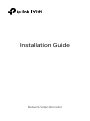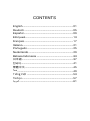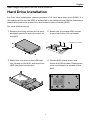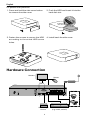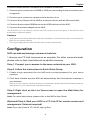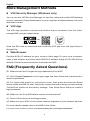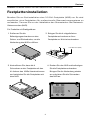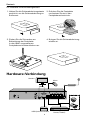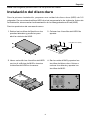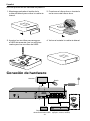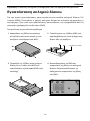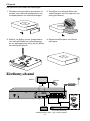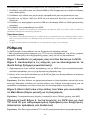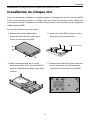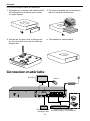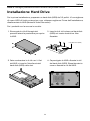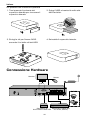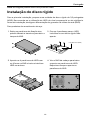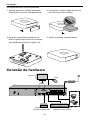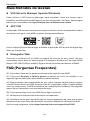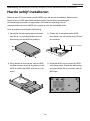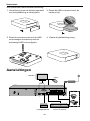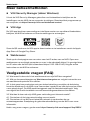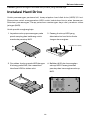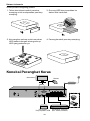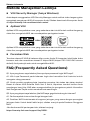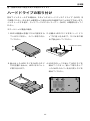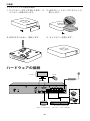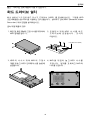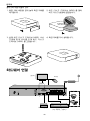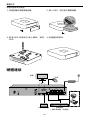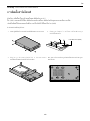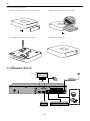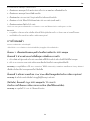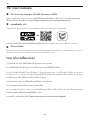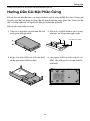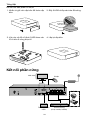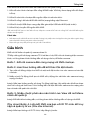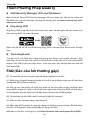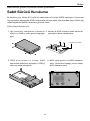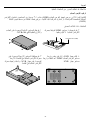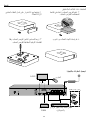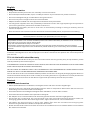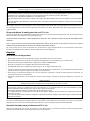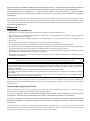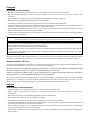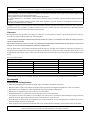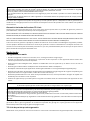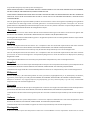TP-LINK NVR4032H Channel Network Video Recorder Installatie gids
- Categorie
- Routers
- Type
- Installatie gids

Installation Guide
Network Video Recorder

CONTENTS
English ������������������������������������������������������������������������������ 01
Deutsch ���������������������������������������������������������������������������05
Español ���������������������������������������������������������������������������� 09
Eλληνικά �������������������������������������������������������������������������� 13
Français ���������������������������������������������������������������������������17
Italiano ������������������������������������������������������������������������������ 21
Português �����������������������������������������������������������������������25
Nederlands ��������������������������������������������������������������������� 29
Bahasa Indonesia ���������������������������������������������������������33
日本語 ������������������������������������������������������������������������������� 37
한국어 �������������������������������������������������������������������������������� 41
繁體中文 ��������������������������������������������������������������������������� 45
ไ �������������������������������������������������������������������������������������� 49
TiếngไViệtไ �����������������������������������������������������������������������53
Türkçe �������������������������������������������������������������������������������57
����������������������������������������������������������������������������������� 61

English
1
Note: images may dier from the actual products.
Hard Drive Installation
For first time installation, please prepare a 3.5-inch hard disk drive (HDD). It is
recommended to use the HDD of enterprise or surveillance level. Before installation,
please disconnect the power from the network video recorder (NVR).
For steel shell products
1� Remove the xing screws on the side
and back panels to open the cover of
the NVR.
2� Attach the 4 included HDD screws
to your hard drive. Do not fasten.
Hard Disk Drive (HDD)
3� Match the 4 screws on the HDD with
the 4 holes on the NVR, and insert the
HDD interface into the slot.
4� Flip the NVR upside down and
fasten the HDD screws. Replace the
cover and fasten the screws of the
NVR.

English
2
For plastic shell products
1� Press and hold the side cover button
to remove the side cover.
2� Push the HDD and insert it into the
hard disk slot.
3� Fasten the screws to secure the HDD
according to the actual HDD screw
holes�
4� Install back the side cover.
2
1
3
Hardware Connection
Monitor
Or
Mouse
PoE IPC*
USB Storage
Device
Network Device
(e.g. router, switch)

English
3
Follow the steps below to complete the hardware connection�
1� Connect your monitor to the HDMI or VGA port according to the connection port
it supports�
2� Connect your monitor to a power source and turn it on�
3� Connect the LAN port of the NVR to a network device with an Ethernet cable.
4� Connect the provided USB Mouse to the USB Interface of the NVR.
5� Connect the power adapter to the NVR.
*For PoE NVR, you can directly connect the PoE cameras to the PoE ports of the NVR for data
transmission and power supply.
Cautions
• If you want to turn o the NVR after hard drive installation, click the Power button on the web UI of
NVR. Do not unplug it directly.
• The input voltage should match with the device power requirements.
Configuration
NVR can add and manage cameras in batches.
* Here we use TP-Link cameras as an example. For other camera brands,
please refer to their User Manuals to add the cameras.
Step 1. Connect your cameras to the same network as your NVR.
Step 2. Follow the instructions to nish Quick Setup.
1� Create a login password for the NVR and a preset password for your unset
cameras�
2� Click Auto Initialize and the NVR will automatically nd and add the cameras in
your network.
Note: If you don’t want to use Auto Initialize, click Manually Initialize and follow the Setup Wizard to
add cameras in your network and complete the setup.
Step 3. Right click on the Live View screen to open the Main Menu for
management.
Note: For more instructions, please refer to the NVR’s User Guide.
(Optional) Step 4. Bind your NVR to a TP-Link ID for remote access and
management. (Internet required)
Note: If you don’t have a TP-Link ID, sign up rst.

English
4
More Management Methods
■VIGI Security Manager (Windows only)
You can use the VIGI Security Manager to view live video and modify NVR settings
on your computer. Please Download it on your computer at https://www.tp-link.com/
download-center/
■VIGI App
The VIGI App provides a simple and intuitive way to remotely view live video,
manage NVR, and get instant alerts.
or
Scan the QR code to download and install the VIGI app from the App Store or
Google Play �
■Web Browser
Find the NVR’s IP address on your router’s client page. On your local computer,
open a web browser and enter https://NVR’s IP address (https://192.168.0.240 by
default). Follow the web intructions to activate the NVR.
FAQ (Frequently Asked Questions)
Q1. What should I do if I forget the login password of my NVR?
A1. Click Forgot Password on the login page and then follow the instructions to
reset the password�
A2. For steel shell products, remove the cover, then press and hold the Reset
button inside the NVR for over 3 seconds, release the button when you hear a beep.
The NVR will restore to the factory settings. Then follow Quick Setup to create a
login password�
Q2. What can I do if my NVR fails to connect to the Internet?
A1. Check if the internet is working properly.
A2. Make sure your NVR is in the same network segment as your network devices.
For more details, please refer to the NVR’s User Guide.
If you have more questions, please visit https://www.tp-link.com/support/faq/2850/�

Deutsch
5
Hinweis: Die Bilder können von den tatsächlichen Produkten abweichen.
Festplatteninstallation
Bereiten Sie zur Erstinstallation eine 3.5-Zoll-Festplatte (HDD) vor. Es wird
empfohlen, eine Festplatten für professionelle Überwachungssysteme zu
verwenden. Trennen Sie vor der Installation den Stromstecker des Netzwerk-
Videorecorders (NVR).
Für Produkte mit Stahlgehäuse
1� Entfernen Sie die
Befestigungsschrauben an den
Seiten- und Rückwänden, um die
Abdeckung des NVR zu önen.
2� Bringen Sie die 4 mitgelieferten
Festplattenschrauben an Ihrer
Festplatte an� Nicht einschrauben�
Hard Disk Drive (HDD)
3� Kontrollieren Sie, dass die 4
Schrauben an der Festplatte mit den
4 Löchern des NVRs übereinstimmen
und verbinden Sie die Festplatten mit
dem NVR.
4� Drehen Sie den NVR und befestigen
Sie die Festplattenschrauben�
Bringen Sie die Abdeckung wieder
an und ziehen Sie die Schrauben
des NVR an.

Deutsch
6
Für Produkte mit Kunststogehäuse
1� Halten Sie die Seitenabdeckungstaste
gedrückt, um die Seitenabdeckung zu
entfernen.
2� Drücken Sie die Festplatte
und setzen Sie sie in den
Festplattenschacht ein�
3� Ziehen Sie die Schrauben zur
Befestigung der Festplatte
in den dafür vorgesehenen
Festplattenschraubenlöchern an.
4� Bringen Sie die Seitenabdeckung
wieder an�
2
1
3
Hardware-Verbindung
Monitor
Oder
Maus
PoE IPC*
USB-Speichermedium Netzwerkgerät (z.B.
Router, Switch)

Deutsch
7
Führen Sie die folgenden Schritte aus, um die Hardwareverbindung abzuschließen.
1� Schließen Sie Ihren Monitor an den entsprechend passenden HDMI- oder VGA-
Anschluss an�
2� Schließen Sie Ihren Monitor an eine Stromquelle an und schalten Sie ihn ein.
3� Verbinden Sie den LAN-Port des NVRs über ein Netzwerkkabel mit einem
Netzwerkgerät.
4� Schließen Sie die mitgelieferte USB-Maus an die USB-Schnittstelle des NVR
(Vorderseite) an.
5� Schließen Sie das Netzteil an den NVR an.
*Für einen NVR mit PoE-Anschluss können Sie die PoE-Kameras direkt an die PoE-Ports des NVR
für die Datenübertragung und Stromversorgung anschließen.
Vorsichtsmaßnahmen
• Wenn Sie den NVR nach der Installation der Festplatte ausschalten möchten, klicken Sie auf der
Web-Benutzeroberäche des NVR auf die Schaltäche Ein/Aus. Trennen Sie es nicht direkt ab.
• Die Eingangsspannung sollte mit den Leistungsanforderungen des Geräts übereinstimmen.
Konfiguration
Der NVR kann Kameras gruppenweise hinzufügen und verwalten.
* Hier verwenden wir TP-Link-Kameras als Beispiel. Informationen zu
Kameras anderer Marken nden Sie in deren Benutzerhandbüchern, um
die Kameras hinzuzufügen.
Schritt 1. Schließen Sie Ihre Kameras an dasselbe Netzwerk wie Ihr NVR an.
Schritt 2. Befolgen Sie die Anweisungen, um die Schnelleinrichtung
abzuschließen.
1� Erstellen Sie ein Login-Passwort für den NVR und ein voreingestelltes Passwort
für Ihre nicht eingestellten Kameras.
2� Klicken Sie auf Automatische Initialisierung und der NVR wird die Kameras in
Ihrem Netzwerk automatisch nden und hinzufügen.
Hinweis: Wenn Sie die automatische Initialisierung nicht verwenden möchten, klicken Sie auf
Manuelle Initialisierung und folgen Sie dem Einrichtungsassistenten, um Kameras in Ihrem
Netzwerk hinzuzufügen und die Einrichtung abzuschließen.
Schritt 3. Klicken Sie mit der rechten Maustaste auf den Live-Ansicht-
Bildschirm, um das Hauptmenü für die Verwaltung zu önen.
Hinweis: Weitere Anweisungen nden Sie im Benutzerhandbuch des NVR.
(Optional) Schritt 4. Binden Sie Ihren NVR für Fernzugri und
-verwaltung an eine TP-Link-ID. (Internet erforderlich)
Hinweis: Falls Sie noch keine TP-Link-ID haben, müssen Sie sich zuerst registrieren.

Deutsch
8
Weitere Verwaltungsmethoden
■VIGI Security Manager (nur Windows)
Mit dem VIGI Security Manager können Sie Live-Videos anzeigen und die NVR-
Einstellungen auf Ihrem Computer ändern. Bitte laden Sie den VIGI Security
Manager von https://www.tp-link.com/download-center/ auf Ihrem Computer
herunter�
■VIGI App
Die VIGI-App bietet eine einfache und intuitive Möglichkeit, Live-Videos aus der
Ferne anzuzeigen, den NVR zu verwalten und sofortige Benachrichtigungen zu
erhalten�
oder
Scannen Sie den QR-Code, um die VIGI-App aus dem Apple App Store oder Google
Play herunterzuladen und zu installieren.
■Webbrowser
Suchen Sie die IP-Adresse des NVR auf der Client-Seite Ihres Routers. Öffnen
Sie auf Ihrem lokalen Computer einen Webbrowser und geben Sie die IP-Adresse
von https://NVR ein (standardmäßig https://192.168.0.240). Befolgen Sie die
Webanweisungen, um den NVR zu aktivieren.
FAQ (häufig gestellte Fragen)
Q1. Was kann ich tun, wenn ich das Anmeldepasswort meines NVR vergessen
habe?
A1. Klicken Sie auf der Anmeldeseite auf Passwort vergessen und befolgen Sie die
Anweisungen zum Zurücksetzen des Passworts.
A2. Entfernen Sie bei Produkten mit Stahlgehäuse die Abdeckung, halten Sie
dann die Reset-Taste im NVR länger als 3 Sekunden gedrückt und lassen Sie die
Taste los, wenn Sie einen Piepton hören. Der NVR wird auf die Werkseinstellungen
zurückgesetzt. Folgen Sie dann der Schnelleinrichtung, um ein Anmeldekennwort
zu erstellen.
Q2. Was kann ich tun, wenn mein NVR keine Verbindung zum Internet herstellen
kann?
A1. Überprüfen Sie, ob die Internetverbindung ordnungsgemäß funktioniert.
A2. Stellen Sie sicher, dass sich Ihr NVR im selben Netzwerksegment bendet wie
Ihre Netzwerkgeräte. Weitere Informationen nden Sie im NVR-Benutzerhandbuch.
Wenn Sie weitere Fragen haben, besuchen Sie bitte
https://www.tp-link.com/support/faq/2850/.

Español
9
Nota: Las imágenes pueden diferir de los productos reales.
Instalación del disco duro
Para la primera instalación, preparar una unidad de disco duro (HDD) de 3.5
pulgadas. Se recomienda utilizar HDD de nivel empresarial o de vigilancia. Antes de
la instalación, desconectar la alimentación de la videograbadora de red (NVR).
Para los productos de carcasa de acero
1� Retirar los tornillos de jación en los
paneles laterales y posterior para
abrir la cubierta del NVR.
2� Colocar los 4 tornillos del HDD. No
apretar�
Hard Disk Drive (HDD)
3� Hacer coincidir los 4 tornillos del HDD
con los 4 oricios del NVR e insertar
la interfaz del HDD en la ranura.
4� Dar la vuelta al NVR y apretar los
tornillos del disco duro. Volver a
colocar la cubierta y apretar los
tornillos del NVR.

Español
10
Para los productos de carcasa de plástico
1� Mantenga pulsado el botón de la
cubierta lateral para retirar la cubierta
lateral�
2� Presionar el disco duro e insetarlo
en la ranura del disco duro�
3� Apretar los tornillos para asegurar
el HDD de acuerdo con los oricios
reales para los tornillos del HDD.
4� Volver a instalar la cubierta lateral.
2
1
3
Conexión de hardware
Monitor
O
Ratón
PoE IPC*
Dispositivo de
almacenamiento USB
Dispositivo de red (por
ejemplo, router, switch)

Español
11
Siga los siguientes pasos para completar la conexión del hardware.
1� Conectar el monitor al puerto HDMI o VGA de acuerdo con el puerto de conexión
que admita.
2� Conectar el monitor a una fuente de alimentación y encenderlo.
3� Conectar el puerto LAN del NVR a un dispositivo de red con un cable Ethernet.
4� Conectar el ratón USB provisto a la interfaz USB del NVR (panel frontal).
5� Conectar el adaptador de corriente al NVR.
*Para NVR PoE, puede conectar directamente las cámaras PoE a los puertos PoE del NVR para la
transmisión de datos y el suministro de energía.
Precauciones
• Si desea apagar el NVR después de la instalación del disco duro, haga clic en el botón de
encendido en la interfaz web del NVR. No lo desconecte directamente.
• El voltaje de entrada debe coincidir con los requisitos de alimentación del dispositivo.
Configuración
El NVR puede añadir y gestionar las cámaras por lotes.
* Aquí utilizamos las cámaras TP-Link como ejemplo. Para otras marcas de cámaras,
por favor, consulte sus manuales de usuario para añadir las cámaras.
Paso 1. Conectar las cámaras a la misma red que el NVR.
Paso 2. Siga las instrucciones para nalizar la conguración rápida.
1� Crear una contraseña de acceso para el NVR y una contraseña preestablecida
para sus cámaras no conguradas.
2� Haga clic en Auto Inicializar y el NVR encontrará y añadirá automáticamente las
cámaras de su red�
Nota: Si no desea utilizar la inicialización automática, haga clic en la inicialización
manual y siga el asistente de configuración para añadir las cámaras de su red y
completar la conguración.
Paso 3. Haga clic con el botón derecho del ratón en la pantalla de
visualización en directo para abrir el menú principal de gestión.
Nota: Para más instrucciones, consulte la Guía del usuario del NVR.
(Opcional) Paso 4. Vincule el NVR a un ID de TP-Link para el acceso y la gestión
remota. (Se requiere Internet)
Nota: Si no tiene un ID de TP-Link, regístrese primero.

Español
12
Más métodos de gestión
■VIGI Security Manager (solo Windows)
Se puede usar VIGI Security Manager para ver videos en vivo y modificar la
conguración de NVR en el ordenador. Descargar en el ordenador desde https://
www.tp-link.com/download-center/�
■ Aplicación VIGI
La aplicación VIGI proporciona una forma simple e intuitiva de ver de forma remota
videos en vivo, administrar NVR y recibir alertas instantáneas.
o
Escanear el código QR para descargar e instalar la aplicación VIGI desde Apple App
Store o Google Play�
■Navegador web
Encuentre la dirección IP del NVR en la página de cliente de su router. En su
ordenador local, abra un navegador web e introduzca la dirección IP de https://NVR
(https://192.168.0.240 por defecto). Siga las instrucciones de la web para activar el
NVR.
Preguntas frecuentes
Q1. ¿Qué debo hacer si olvido la contraseña de inicio de sesión de mi NVR?
A1. Pulsar en Olvidar contraseña en la página de inicio de sesión y luego seguir las
instrucciones para restablecer la contraseña�
A2. Para los productos con carcasa de acero, retire la tapa, y mantenga pulsado
el botón de reinicio dentro del NVR durante más de 3 segundos, suelte el
botón cuando oiga un pitido. El NVR restablecerá la configuración de fábrica. A
continuación, siga la conguración rápida para crear una contraseña de acceso.
Q2 ¿Qué puedo hacer si mi NVR no se conecta a Internet?
A1. Comprobar si Internet funciona correctamente.
A2. Asegurarse de que el NVR esté en el mismo segmento de red que los
dispositivos de red. Para obtener más detalles, consultar la Guía del usuario de
NVR.
Si tiene más preguntas, visite https://www.tp-link.com/support/faq/2850/�

Eλληνικά
13
Σημείωση: Οι εικόνες ενδέχεται να διαφέρουν από τα πραγματικά προϊόντα.
Εγκατάσταση σκληρού δίσκου
Για την πρώτη εγκατάσταση, προετοιμάστε μια μονάδα σκληρού δίσκου 3,5
ιντσών (HDD). Συνιστάται η χρήση σκληρού δίσκου σε επίπεδο επιχείρησης ή
επιτήρησης. Πριν από την εγκατάσταση, αποσυνδέστε την τροφοδοσία από τη
συσκευή εγγραφής βίντεο δικτύου (NVR).
Για προϊόντα με μεταλλικό περίβλημα
1� Αφαιρέστε τις βίδες στερέωσης
στα πλαϊνά και πίσω πάνελ για να
ανοίξετε το κάλυμμα του NVR.
2� Τοποθετήστε τις 4 βίδες HDD που
περιλαμβάνονται στον σκληρό σας
δίσκο. Μην τις σφίξετε.
Hard Disk Drive (HDD)
3� Ταιριάξτε τις 4 βίδες στον σκληρό
δίσκο με τις 4 οπές στο NVR και
τοποθετήστε τη διεπαφή HDD στην
υποδοχή.
4� Αναποδογυρίστε το NVR και
στερεώστε τις βίδες του σκληρού
δίσκου. Επανατοποθετήστε το
κάλυμμα και στερεώστε τις βίδες
του NVR.

Eλληνικά
14
Για προϊόντα με πλαστικό περίβλημα
1� Πατήστε και κρατήστε πατημένο το
κουμπί του πλαϊνού καλύμματος για
να αφαιρέσετε το πλαϊνό κάλυμμα.
2� Σπρώξτε τον σκληρό δίσκο και
τοποθετήστε τον στο φατνίο του
σκληρού δίσκου.
3� Σφίξτε τις βίδες για να στερεώσετε
τον σκληρό δίσκο σε ευθυγράμμιση
με τις πραγματικές οπές για τις βίδες
του σκληρού δίσκου.
4� Επανατοποθετήστε το πλαϊνό
κάλυμμα.
2
1
3
Σύνδεση υλικού
Οθόνη
Η΄
Ποντίκι
PoE IPC*
Συσκευή
αποθήκευσης USB
Δικτυακή Συσκευή
(π.χ. router, switch)

Eλληνικά
15
Ακολουθήστε τα παρακάτω βήματα για να ολοκληρώσετε τη σύνδεση υλικού.
1� Συνδέστε την οθόνη σας στη θύρα HDMI ή VGA σύμφωνα με τη θύρα σύνδεσης
που υποστηρίζει.
2� Συνδέστε την οθόνη σας σε μια πηγή τροφοδοσίας και ενεργοποιήστε την.
3� Συνδέστε τη θύρα LAN του NVR σε μια συσκευή δικτύου με ένα καλώδιο
Ethernet�
4� Συνδέστε το παρεχόμενο ποντίκι USB στη διεπαφή USB του NVR (μπροστινός
πίνακας).
5� Συνδέστε τον τροφοδοτικό στο NVR.
*Για PoE NVR, μπορείτε να συνδέσετε απευθείας τις κάμερες PoE στις θύρες PoE του NVR για
μετάδοση δεδομένων και παροχή ρεύματος.
Προειδοποιήσεις
• Εάν θέλετε να απενεργοποιήσετε το NVR μετά την εγκατάσταση του σκληρού δίσκου, κάντε
κλικ στο κουμπί Power στη διεπαφή web του NVR. Μην το αποσυνδέετε απευθείας από το
ρεύμα.
• Η τάση εισόδου πρέπει να ταιριάζει με τις απαιτήσεις ισχύος της συσκευής.
Ρύθμιση
Το NVR μπορεί να προσθέσει και να διαχειριστεί κάμερες μαζικά.
* Εδώ χρησιμοποιούμε κάμερες της TP-Link ως παράδειγμα. Για άλλες μάρκες
καμερών, ανατρέξτε στα Εγχειρίδια χρήσης τους για να τις προσθέσετε.
Βήμα 1. Συνδέστε τις κάμερες σας στο ίδιο δίκτυο με το NVR.
Βήμα 2. Ακολουθήστε τις οδηγίες για να ολοκληρώσετε το
Quick Setup (Γρήγορη εγκατάσταση).
1� Δημιουργήστε έναν κωδικό πρόσβασης για το NVR και έναν προκαθορισμένο
κωδικό πρόσβασης για τις μη ρυθμισμένες κάμερές σας.
2� Κάντε κλικ στο Auto Initialize και το NVR θα βρει και θα προσθέσει αυτόματα
τις κάμερες στο δίκτυό σας.
Σημείωση: Εάν δεν θέλετε να χρησιμοποιήσετε το Auto Initialize, κάντε κλικ στην
επιλογή Manually Initialize και ακολουθήστε τον Οδηγό εγκατάστασης για να
προσθέσετε κάμερες στο δίκτυό σας και να ολοκληρώσετε τη ρύθμιση.
Βήμα 3. Κάντε δεξί κλικ στην οθόνη Live View για να ανοίξετε
το Main Menu (Κύριο μενού) για τη διαχείριση.
Σημείωση: Για περισσότερες οδηγίες, ανατρέξτε στον Οδηγό χρήσης του NVR.
(Προαιρετικό) Βήμα 4. Αντιστοιχίστε το NVR σας με ένα
TP-Link ID για απομακρυσμένη πρόσβαση και διαχείριση.
(Απαιτείται πρόσβαση στο διαδίκτυο)
Σημείωση: Εάν δεν έχετε κάποιο TP-Link ID, πραγματοποιήστε εγγραφή πρώτα.

Eλληνικά
16
Περισσότερες μέθοδοι διαχείρισης
■ Διαχείριση ασφάλειας VIGI (μόνο για Windows)
Μπορείτε να χρησιμοποιήσετε το VIGI Security Manager για να δείτε ζωντανά
βίντεο και να τροποποιήσετε τις ρυθμίσεις NVR στον υπολογιστή σας.
Πραγματοποιήστε λήψη του στον υπολογιστή σας στη διεύθυνση https://www.tp-
link.com/download-center/�
■ Εφαρμογή VIGI
Η εφαρμογή VIGI παρέχει έναν απλό και διαισθητικό τρόπο για απομακρυσμένη
προβολή ζωντανών βίντεο, διαχείριση του NVR και λήψη άμεσων ειδοποιήσεων.
ή
Σαρώστε τον κωδικό QR για λήψη και εγκατάσταση της εφαρμογής VIGI από το
Apple App Store ή το Google Play.
■ Πρόγραμμα Περιήγησης Ιστού
Βρείτε τη διεύθυνση IP του NVR στη σελίδα client συσκευών του router σας. Στον
τοπικό σας υπολογιστή, ανοίξτε ένα πρόγραμμα περιήγησης ιστού και εισαγάγετε
https:// και τη διεύθυνση IP του NVR (η προεπιλεγμένη διεύθυνση είναι
https://192.168.0.240 ). Ακολουθήστε τις οδηγίες web για να ενεργοποιήσετε το
NVR.
Συχνές ερωτήσεις (Συχνές Ερωτήσεις)
Ε1. Τι πρέπει να κάνω εάν ξεχάσω τον κωδικό πρόσβασης σύνδεσης του NVR μου;
Α1. Κάντε κλικ στην επιλογή Ξεχάσατε τον κωδικό πρόσβασης στη σελίδα
σύνδεσης και, στη συνέχεια, ακολουθήστε τις οδηγίες για να επαναφέρετε τον
κωδικό πρόσβασης.
Α2. Για προϊόντα με μεταλλικό περίβλημα, αφαιρέστε το κάλυμμα και, στη
συνέχεια, πατήστε και κρατήστε πατημένο το κουμπί Reset στο εσωτερικό του
NVR για περισσότερα από 3 δευτερόλεπτα, αφήστε το κουμπί όταν ακούσετε ένα
ηχητικό σήμα. Το NVR θα επανέλθει στις εργοστασιακές ρυθμίσεις. Στη συνέχεια,
ακολουθήστε το Quick Setup (Γρήγορη εγκατάσταση) για να δημιουργήσετε έναν
κωδικό πρόσβασης.
Ε2. Τι μπορώ να κάνω εάν το NVR μου δεν συνδεθεί στο Διαδίκτυο;
Α1. Ελέγξτε εάν το Διαδίκτυο λειτουργεί σωστά.
Α2. Βεβαιωθείτε ότι το NVR βρίσκεται στο ίδιο τμήμα δικτύου με τις συσκευές
δικτύου σας. Για περισσότερες λεπτομέρειες, ανατρέξτε στον Οδηγό χρήσης του
NVR.
Εάν έχετε περισσότερες ερωτήσεις, επισκεφθείτε τη διεύθυνση
https://www.tp-link.com/support/faq/2850/�

Français
17
Remarque: les images peuvent diérer des produits réels.
Installation du disque dur
Pour une première installation, veuillez préparer un disque dur de 3,5 pouces (HDD).
Il est recommandé d’utiliser un disque dur de niveau Professionnel ou dédié à la
surveillance. Avant l’installation, veuillez déconnecter l’alimentation de l’enregistreur
vidéo réseau (NVR).
Pour les produits à coque en acier
1� Retirez les vis de xation des
panneaux latéraux et arrière pour
ouvrir le couvercle du NVR.
2� Fixez les 4 vis HDD incluses à votre
disque dur. Ne pas attacher.
Hard Disk Drive (HDD)
3� Faites correspondre les 4 vis du
disque dur avec les 4 trous du NVR et
insérez l’interface du disque dur dans
la fente.
4� Retournez le NVR à l’envers et serrez
les vis du disque dur. Remettez le
couvercle et serrez les vis du NVR.

Français
18
Pour les produits coque en plastique
1� Appuyez sur le bouton du capot latéral
et maintenez-le enfoncé pour retirer
le capot latéral�
2� Poussez le disque dur et insérez-le
dans la fente du disque dur.
3� Serrez les vis pour xer le disque dur
en fonction des trous de vis réels du
disque dur.
4� Réinstallez le capot latéral.
2
1
3
Connexion matérielle
Moniteur
Ou
Souris
IPC PoE*
Périphérique de
stockage USB
Périphérique réseau (par
exemple routeur, commutateur)

Français
19
Suivez les étapes ci-dessous pour terminer la connexion matérielle.
1� Connectez votre moniteur au port HDMI ou VGA en fonction du port de
connexion qu’il prend en charge.
2� Connectez votre moniteur à une source d’alimentation et allumez-le.
3� Connectez le port LAN du NVR à un périphérique réseau avec un câble Ethernet.
4� Connectez la souris USB fournie à l’interface USB du NVR (panneau avant).
5� Connectez l’adaptateur d’alimentation au NVR.
*Pour les NVR PoE, vous pouvez connecter directement les caméras PoE aux ports PoE du NVR
pour la transmission de données et l’alimentation.
Précautions
• Si vous souhaitez éteindre le NVR après l’installation du disque dur, cliquez sur le bouton
d’alimentation sur l’interface utilisateur Web du NVR. Ne le débranchez pas directement.
• La tension d’entrée doit correspondre aux exigences d’alimentation de l’appareil.
Configuration
Le NVR peut ajouter et gérer des caméras par lots.
* Ici, nous utilisons les caméras TP-Link comme exemple. Pour les autres marques
de caméras, veuillez vous reporter à leurs manuels d’utilisation pour ajouter les
caméras�
Étape 1. Connectez vos caméras au même réseau que votre
NVR.
Étape 2. Suivez les instructions pour terminer la conguration
rapide.
1� Créez un mot de passe de connexion pour le NVR et un mot de passe prédéni
pour vos caméras non dénies.
2� Cliquez sur Initialisation automatique et le NVR trouvera et ajoutera
automatiquement les caméras dans votre réseau.
Remarque : si vous ne souhaitez pas utiliser l’initialisation automatique, cliquez
sur Initialiser manuellement et suivez l’assistant de conguration pour ajouter des
caméras à votre réseau et terminer la conguration.
Étape 3. Faites un clic droit sur l’écran Live View pour ouvrir le
menu principal de gestion.
Remarque : Pour plus d’instructions, veuillez consulter le Guide de l’utilisateur du
NVR.
(Facultatif) Étape 4. Associez votre NVR à un ID TP-Link pour un
accès et une gestion à distance. (Internet requis).
Remarque : si vous n’avez pas d’identiant TP-Link, inscrivez-vous d’abord.

Français
20
Plus de méthodes de gestion
■VIGI Security Manager (Windows uniquement)
Vous pouvez utiliser VIGI Security Manager pour visualiser la vidéo en direct et
modier les paramètres NVR sur votre ordinateur. Veuillez le télécharger sur votre
ordinateur à l’adresse https://www.tp-link.com/download-center/�
■VIGI App
L’application VIGI ore un moyen simple et intuitif de visualiser à distance la vidéo
en direct, de gérer le NVR et de recevoir des alertes instantanées.
ou
Scannez le QR code pour télécharger et installer l’application VIGI depuis l’App
Store d’Apple ou Google Play.
■Navigateur Web
Trouvez l’adresse IP du NVR sur la page client de votre routeur. Sur votre
ordinateur local, ouvrez un navigateur Web et entrez l’adresse IP de https://NVR
(https://192.168.0.240 par défaut). Suivez les instructions Web pour activer le NVR.
FAQ (foire aux questions)
Q1. Que dois-je faire si j’oublie le mot de passe de connexion de mon NVR ?
A1. Cliquez sur Oublier le mot de passe sur la page de connexion, puis suivez les
instructions pour réinitialiser le mot de passe�
A2. Pour les produits à coque en acier, retirez le couvercle, puis maintenez enfoncé
le bouton de réinitialisation à l’intérieur du NVR pendant plus de 3 secondes,
relâchez le bouton lorsque vous entendez un bip. Le NVR restaurera les paramètres
d’usine. Suivez ensuite la configuration rapide pour créer un mot de passe de
connexion.
Q2. Que puis-je faire si mon NVR ne parvient pas à se connecter à Internet ?
A1. Vériez si Internet fonctionne correctement.
A2. Assurez-vous que votre NVR se trouve dans le même segment de réseau
que vos périphériques réseau. Pour plus de détails, reportez-vous au Guide de
l’utilisateur du NVR.
Si vous avez d’autres questions, veuillez visiter
https://www.tp-link.com/fr/support/faq/2850/�

Italiano
21
Nota: le immagini potrebbero essere diverse dai prodotti attuali.
Installazione Hard Drive
Per la prima installazione, preparate un hard disk (HDD) da 3.5 pollici. Vi consigliamo
di usare HDD di livello enterprise o per videosorveglianza. Prima dell’installazione,
disalimentate lo NVR (Network Video Recorder).
Per i prodotti con la scocca in acciaio
1� Rimuovete le viti di ssagio dai
pannelli laterali e posteriore per aprire
lo NVR.
2� Inserite le 4 viti incluse nel hard disk
(HDD) nel vostro hard drive. Non
ssatele.
Hard Disk Drive (HDD)
3� Fate combaciare le 4 viti con i 4 fori
del NVR, e inserite l’interfaccia del
hard disk (HDD) nello slot.
4� Capovolgete lo NVR e ssate le viti
del hard disk (HDD). Riposizionate la
cover e ssate le viti del NVR.

Italiano
22
Per prodotti con la scocca in plastica
1� Tieni premuto il pulsante del
coperchio laterale per rimuovere il
coperchio laterale�
2� Spingi l’HDD e inseriscilo nello slot
dell’hard disk.
3� Stringi le viti per ssare l’HDD
secondo i fori delle viti del HDD.
4� Reinstalla il coperchio laterale.
2
1
3
Connessione Hardware
Monitor
O
Mouse
PoE IPC*
Dispositivo di
Archiviazione Dati USB
Dispositivo di Rete (ad
es. router, switch)

Italiano
23
Segui i passaggi seguenti per completare la connessione hardware�
1� Connettete il vostro monitor alla porta HDMI o VGA in base alla porta di
connessione supportata�
2� Alimentate il vostro monitor e accendetelo.
3� Connettete la porta LAN del NVR ad un apparato di rete mediante un cavo
Ethernet�
4� Connettete il Mouse USB fornitovi all’interfaccia USB del NVR (pannello frontale).
5� Connettete l’alimentatore del NVR.
*Per l’NVR PoE, puoi collegare direttamente le telecamere PoE alle porte PoE dell’NVR per la
trasmissione dei dati e l’alimentazione.
Attenzione
• Se vuoi spegnere l’NVR dopo l’installazione dell’hard drive, fai clic sul pulsante Power
sull’interfaccia utente web dell’NVR. Non scollegarlo dall’alimentazione.
• Il voltaggio di input potrebbe non coincidere con le speciche elettriche del dispositivo.
Configurazione
NVR può aggiungere e gestire le telecamere in batch.
* Qui usiamo le telecamere TP-Link come esempio. Per altre marche di telecamere,
fai riferimento ai loro manuali utente per aggiungere le telecamere.
Passo 1. Connettete le vostre telecamere alla stessa rete del
vostro NVR.
Passo 2. Segui le istruzioni per completare il Quick Setup.
1� Crea una password di login per l’NVR e una password preimpostata per le
telecamere non settate�
2� Fai clic su Inizializzazione Automatica e l’NVR troverà e aggiungerà
automaticamente le telecamere nella rete�
Nota: se non vuoi utilizzare l’Inizializzazione Automatica, fai clic su Inizializza
Manualmente e segui il Setup Wizard per aggiungere telecamere nella rete e
completare l’installazione.
Passo 3. Fai clic col tasto destro sulla schermata Live View per
aprire il menu principale per la gestione.
Nota: per ulteriori istruzioni, fai riferimento alla Guida Utente del NVR.
(Opzionale) Passo 4. Associa l’NVR a un ID TP-Link per l’accesso
e la gestione remoti. (Internet richiesto)
Nota: se non hai un ID TP-Link, devi prima registrarti.

Italiano
24
Metodi di Gestione Aggiuntivi
■VIGI Security Manager (solo per Windows)
Potete usare il VIGI Security Manager per vedere video dal vivo e modificare le
impostazioni del NVR dal vostro computer. Scaricatelo nel vostro computer da
https://www.tp-link.com/download-center/�
■App VIGI
La App VIGI fornisce un modo semplice e intuitivo per vedere video dal vivo da
remoto, gestire lo NVR e ricevere avvisi istantanei.
oppure
Scansionate il codice QR per scaricare e installare la app VIGI da Apple Store o
Google Play�
■Browser Web
Trova l’indirizzo IP dell’NVR sulla pagina del client del router. Sul computer locale,
apri un browser Web e immetti l’indirizzo IP https://NVR (https://192.168.0.240 di
default). Segui le istruzioni web per attivare l’NVR.
FAQ (Domande Frequenti)
Q1. Cosa posso fare se ho dimenticato la password di login del mio NVR?
A1� Fate clic su Password Dimenticata sulle pagina di login e seguite le istruzioni
per resettare la password�
A2. Per i prodotti con scocca in acciaio, rimuovi il coperchio, quindi tieni premuto il
pulsante Reset all’interno dell’NVR per oltre 3 secondi, e rilascia il pulsante quando
senti un segnale acustico. L’NVR si resetterà alle impostazioni di fabbrica, quindi
segui il Quick Setup per creare una password di login.
Q2. Cosa posso fare se il mio NVR non si connette a Internet?
A1. Vericate se la connessione Internet sta operando correttamente.
A2. Assicuratevi che il vostro NVR sia nello stesso segmento di rete dei vostri
apparati di rete. Per maggiori informazioni, consultate la Guida Utente del NVR.
Se avete altre domande, visitate https://www.tp-link.com/support/faq/2850/�

Português
25
Nota: as imagens podem diferir dos produtos reais.
Instalação do disco rígido
Para a primeira instalação, prepare uma unidade de disco rígido de 3,5 polegadas
(HDD). Recomenda-se a utilização de HDD de nível empresarial ou de vigilância.
Antes da instalação, desligue a alimentação do gravador de vídeo de rede (NVR).
Para produtos de revestimento de aço
1� Retire os parafusos de xação dos
painéis laterais e traseiros para abrir a
tampa do NVR.
2� Fixe os 4 parafusos para o HDD
incluídos no seu disco rígido. Não
aperte�
Hard Disk Drive (HDD)
3� Aponte os 4 parafusos do HDD com
os 4 furos no NVR e insira a interface
HDD na ranhura.
4� Vire o NVR de cabeça para baixo
e aperte os parafusos do HDD.
Reponha a tampa e aperte os
parafusos do NVR.

Português
26
Para produtos de conchas plásticas
1� Manter premido o botão da tampa
lateral para remover a tampa lateral.
2� Pressionar o disco rígido e inseri-lo
na ranhura do disco rígido.
3� Apertar os parafusos para xar o
disco rígido de acordo com os furos
dos parafusos do disco rígido real.
4� Voltar a instalar a tampa lateral.
2
1
3
Conexão de hardware
Monitor
Ou
Rato
PoE IPC*
equipamento de
armazenamento USB
equipamento de rede (por
exemplo, router, switch)

Português
27
Siga os passos abaixo para completar a ligação de hardware.
1� Ligue o monitor à porta HDMI ou VGA de acordo com a porta suportada.
2� Ligue o monitor a uma fonte de alimentação e ligue-o.
3� Ligue a porta LAN do NVR a um dispositivo de rede com um cabo Ethernet.
4� Ligue o rato USB fornecido à interface USB do NVR (painel frontal).
5� Ligue o adaptador de alimentação ao NVR.
*Para PoE NVR, é possível ligar directamente as câmaras PoE às portas PoE do NVR para
transmissão de dados e fornecimento de energia.
Precauções
• Se quiser desligar o NVR após a instalação do disco rígido, clique no botão Ligar na interface
web do NVR. Não o desligue directamente.
• A tensão de entrada deve coincidir com os requisitos de potência do dispositivo.
Configuração
A NVR pode adicionar e gerir câmaras em lotes.
* Aqui utilizamos câmaras TP-Link como exemplo. Para outras marcas de câmaras,
consulte por favor os seus Manuais do Utilizador para adicionar as câmaras.
Passo 1. Ligue as suas câmaras à mesma rede que o seu NVR.
Passo 2. Siga as instruções para terminar a Configuração
Rápida.
1� Criar uma senha de login para o NVR e uma senha predefinida para as suas
câmaras não conguradas.
2� Clique em Auto Initialize e o NVR irá automaticamente encontrar e adicionar as
câmaras na sua rede.
Nota: Se não quiser utilizar a Inicialização Automática, clique em Inicializar
Manualmente e siga o Assistente de Conguração para adicionar câmaras na sua
rede e completar a conguração.
Passo 3. Clique com o botão direito do rato no ecrã Live View
para abrir o Menu Principal para gestão.
Nota: Para mais instruções, consulte por favor o Guia do Utilizador do NVR.
(Opcional) Passo 4. Ligue o seu NVR a um TP-Link ID para
acesso e gestão remota. (Internet necessário).
Nota: Se não tiver um TP-Link ID, inscreva-se primeiro.

Português
28
Mais Métodos de Gestão
■VIGI Security Manager (apenas Windows)
Pode utilizar o VIGI Security Manager para visualizar vídeo em tempo-real e
modicar as denições de NVR apartir do seu computador. Por favor, descarregue
para o seu computador emhttps://www.tp-link.com/download-center/�
■APP VIGI
A Aplicação VIGI fornece uma forma simples e intuitiva de ver remotamente vídeos
em tempo-real, gerir o seu NVR e receber alertas instantâneos.
ou
Leia o código QR para descarregar e instalar a aplicação VIGI a partir da Apple App
Store ou Google Play�
■Navegador Web
Encontre o endereço IP do NVR na página de cliente do seu router. No seu
computador local, abra um web browser e introduza o endereço IP de https://NVR
(https://192.168.0.240 por defeito). Siga as intrucções web para activar o RNMC.
FAQ (Perguntas Frequentes)
Q1. O que devo fazer se me esquecer da senha de login do meu NVR?
A1. Clique em Esqueci a Palavra-passe na página de início de sessão e, em
seguida, siga as instruções para redenir a palavra-passe.
A2. Para produtos com revestimento de aço, retire a tampa, depois prima e segure
o botão Reset dentro do NVR durante mais de 3 segundos, solte o botão quando
ouvir um sinal sonoro. O NVR irá restaurar as congurações de fábrica. Em seguida,
seguir Quick Setup para criar uma senha de login.
Q2. O que posso fazer se o meu NVR não se ligar à Internet?
A1. Verique se a internet está a funcionar corretamente.
A2. Certique-se de que o seu NVR está no mesmo segmento de rede que os seus
dispositivos de rede. Para mais detalhes, consulte o Manual do Utilizador da NVR.
Se tiver mais perguntas, visitehttps://www.tp-link.com/support/faq/2850/�

Nederlands
29
Opmerking: afbeeldingen kunnen afwijken van de daadwerkelijke producten.
Harde schijf installeren
Gebruik een 3,5 inch harde schijf (HDD) voor de eerste installatie. Aanbevolen
wordt om een HDD speciek bedoeld voor industriële toepassingen
of bewakingssystemen te gebruiken. Schakel de voeding van de
netwerkvideorecorder (NVR) uit voordat u met de installatie start.
Voor producten met stalen behuizing
1� Verwijder de bevestigingsschroeven
van de zij- en achterpanelen om de
behuizing van de NVR te openen.
2� Plaats de 4 meegeleverde HDD-
schroeven op uw harde schijf. Draai
ze niet aan.
Hard Disk Drive (HDD)
3� Zorg dat de 4 schroeven van de HDD
overeenkomen met de 4 gaten van de
NVR en steek de HDD-interface in de
sleuf.
4� Draai de NVR om en draai de HDD-
schroeven aan. Plaats de behuizing
terug en draai de schroeven van de
NVR aan.

Nederlands
30
Voor producten met kunststof behuizing
1� Houd de knop aan de zijkant ingedrukt
om de zijafdekking te verwijderen.
2� Steek de HDD in de sleuf voor de
harde schijf.
3� Draai de schroeven aan om de HDD
te bevestigen met behulp van de
aanwezige HDD-schroefgaten.
4� Plaats de zijafdekking terug.
2
1
3
Aansluitingen
Monitor
Of
Muis
PoE IPC*
USB-
opslagapparaat
Netwerkapparaat (bijv.
router of switch)

Nederlands
31
Volg de onderstaande stappen om de verbinding van de hardware te voltooien.
1� Sluit uw monitor aan op de HDMI- of VGA-poort, afhankelijk van de
verbindingspoort die wordt ondersteund.
2� Sluit uw monitor aan op een stroomvoorziening en schakel deze in.
3� Sluit een netwerkapparaat met behulp van een Ethernet-kabel aan op de LAN-
poort van de NVR.
4� Sluit de meegeleverde USB-muis aan op de USB-interface van de NVR
(voorpaneel).
5� Sluit de voedingsadapter aan op de NVR.
*In het geval van PoE NVR kunt u de PoE-camera’s direct aansluiten op de PoE-poorten van de NVR
voor het verzenden van gegevens en voor de voeding.
Waarschuwingen
• Als u de NVR wilt uitschakelen nadat u de harde schijf hebt geïnstalleerd, klik dan op de aan-
uitknop in de online gebruikersinterface van de NVR. Trek niet de stekker eruit.
• De ingangsspanning moet overeenkomen met de voedingsvereisten van het apparaat.
Configuratie
De NVR kan camera’s in batches toevoegen en beheren.
*Als voorbeeld gebruiken we hier TP-Link camera’s. Bij camera’s van andere merken
moet u de bijbehorende gebruiksaanwijzing raadplegen om de camera’s toe te
voegen.
Stap 1. Sluit uw camera’s aan op hetzelfde netwerk als uw NVR.
Stap 2. Volg de instructies om de Snelle installatie te voltooien.
1� Maak een aanmeldingswachtwoord aan voor de NVR en een vooraf ingesteld
wachtwoord voor uw niet-ingestelde camera’s.
2� Klik op Automatisch initialiseren en de NVR zal uw camera’s binnen het netwerk
automatisch zoeken en toevoegen.
Opmerking: Als u Automatisch initialiseren niet wilt gebruiken, klik dan op
Handmatig initialiseren en volg de installatiewizard om uw camera’s toe te voegen
aan uw netwerk en de installatie te voltooien.
Stap 3. Klik met de rechtermuisknop op het scherm Liveweergave om
het hoofdmenu voor beheer te openen.
Opmerking: Raadpleeg de gebruikershandleiding van de NVR voor verdere
instructies�
(Optioneel) Stap 4. Koppel uw NVR aan een TP-Link ID voor toegang en
beheer op afstand. (Internet vereist)
Opmerking: Als u nog geen TP-Link ID hebt, moet u zich eerst registreren.

Nederlands
32
Meer beheermethoden
■VIGI Security Manager (alleen Windows)
U kunt de VIGI Security Manager gebruiken om livebeelden te bekijken en de
instellingen van de NVR via uw computer te wijzigen. Download het programma op
uw computer via https://www.tp-link.com/download-center/�
■VIGI App
De VIGI app biedt een eenvoudige en intuïtieve manier om op afstand livebeelden
bekijken, de NVR te beheren en directe meldingen te ontvangen.
of
Scan de QR-code om de VIGI app te downloaden en te installeren vanuit de Apple
App Store of Google Play Store.
■Webbrowser
Zoek op de clientpagina van uw router naar het IP-adres van uw NVR. Open een
webbrowser op uw lokale computer en voer in de adresbalk https:// in gevolgd door
het IP-adres van de NVR (dit is standaard https://192.168.0.240). Volg de online
instructies om de NVR te activeren.
Veelgestelde vragen (FAQ)
V1. Wat moet ik doen als ik het wachtwoord van mijn NVR ben vergeten?
A1. Klik op de aanmeldpagina op Wachtwoord vergeten en volg de instructies om
uw wachtwoord opnieuw in te stellen�
A2. In het geval van producten met een stalen behuizing: verwijder de behuizing,
houd de resetknop in de NVR circa 3 seconden ingedrukt en laat de knop los zodra
u een piepje hoort. De NVR wordt teruggezet naar de fabrieksinstellingen. Volg
vervolgens de Snelle installatie om een aanmeldingswachtwoord te maken.
V2. Wat kan ik doen als mijn NVR geen verbinding met internet maakt?
A1. Controleer of de internetverbinding correct werkt.
A2. Controleer of uw NVR met hetzelfde netwerk is verbonden als uw
netwerkapparaten. Raadpleeg de gebruikershandleiding van de NVR voor meer
informatie.
Hebt u nog meer vragen, ga dan naar https://www.tp-link.com/support/faq/2850/�

Bahasa Indonesia
33
Catatan: gambar mungkin berbeda dari produk yang sebenarnya.
Instalasi Hard Drive
Untuk pemasangan pertama kali, harap siapkan hard disk drive (HDD) 3,5-inci.
Disarankan untuk menggunakan HDD untuk kebutuhan bisnis atau keamanan.
Sebelum pemasangan, harap putuskan sambungan daya dari perekam video
jaringan (NVR).
Untuk produk cangkang baja
1� Lepaskan sekrup pemasangan pada
panel samping dan belakang untuk
membuka penutup NVR.
2� Pasang 4 sekrup HDD yang
disertakan ke hard drive Anda.
Jangan kencangkan.
Hard Disk Drive (HDD)
3� Cocokkan 4 sekrup pada HDD dengan
4 lubang pada NVR, dan masukkan
interface HDD ke dalam slot.
4� Balikkan NVR dan kencangkan
sekrup HDD. Pasang kembali
penutup dan kencangkan sekrup
NVR.

Bahasa Indonesia
34
Untuk produk cangkang plastik
1� Tekan dan tahan tombol penutup
samping untuk melepaskan penutup
samping�
2� Dorong HDD dan masukkan ke
dalam slot hard disk.
3� Kencangkan sekrup untuk menahan
HDD sesuai dengan lubang sekrup
HDD yang sebenarnya.
4� Pasang kembali penutup samping.
2
1
3
Koneksi Perangkat Keras
Memantau
Atau
Mouse
PoE IPC*
Perangkat
Penyimpanan USB
Perangkat Jaringan
(mis. router, sakelar)

Bahasa Indonesia
35
Ikuti langkah-langkah di bawah ini untuk menyelesaikan koneksi perangkat keras.
1� Sambungkan monitor Anda ke port HDMI atau VGA sesuai dengan port koneksi
yang didukungnya.
2� Sambungkan monitor Anda ke sumber listrik dan hidupkan.
3� Sambungkan port LAN dari NVR ke perangkat jaringan dengan kabel Ethernet.
4� Sambungkan Mouse USB yang disediakan ke Interfece USB NVR (panel depan).
5� Sambungkan power adaptor ke NVR.
*Untuk PoE NVR, Anda dapat langsung menghubungkan kamera PoE ke port PoE NVR untuk
transmisi data dan catu daya.
Perhatian
• Jika Anda ingin mematikan NVR setelah instalasi hard drive, klik tombol Power di UI web NVR.
Jangan langsung mencabutnya.
• T
egangan input harus sesuai dengan kebutuhan daya perangkat.
Konfigurasi
NVR dapat menambah dan mengelola kamera dalam batch.
* Di sini kami menggunakan kamera TP-Link sebagai contoh. Untuk merek kamera
lain, silakan lihat Panduan Pengguna mereka untuk menambahkan kamera.
Langkah 1. Hubungkan kamera Anda ke jaringan yang sama dengan
NVR Anda.
Langkah 2. Ikuti petunjuk untuk menyelesaikan Pengaturan Cepat.
1� Buat kata sandi masuk untuk NVR dan kata sandi standar untuk kamera Anda
yang belum disetel�
2� Klik Inisialisasi Otomatis dan NVR akan secara otomatis menemukan dan
menambahkan kamera di jaringan Anda.
Catatan: Jika Anda tidak ingin menggunakan Inisialisasi Otomatis, klik Inisialisasi
Secara Manual dan ikuti Wizard Penyiapan untuk menambahkan kamera di jaringan
Anda dan menyelesaikan penyiapan.
Langkah 3. Klik kanan pada layar Live View untuk membuka Menu
Utama untuk pengelolaan.
Catatan: J Untuk instruksi lebih lanjut, silakan merujuk ke Panduan Pengguna NVR.
(Opsional) Langkah 4. Ikat NVR Anda ke ID TP-Link untuk akses dan
manajemen jarak jauh. (Internet diperlukan).
Catatan: Jika Anda tidak memiliki ID TP-Link, daftar terlebih dahulu.

Bahasa Indonesia
36
Metode Manajemen Lainnya
■VIGI Security Manager (hanya Windows)
Anda dapat menggunakan VIGI Security Manager untuk melihat video langsung dan
mengubah pengaturan NVR di komputer Anda. Silakan download di komputer Anda
di https://www.tp-link.com/download-center/�
■Aplikasi VIGI
Aplikasi VIGI menyediakan cara yang sederhana dan intuitif untuk melihat langsung
video live, mengelola NVR, dan mendapatkan peringatan instan.
atau
Aplikasi VIGI menyediakan cara yang sederhana dan intuitif untuk melihat langsung
video live, mengelola NVR, dan mendapatkan peringatan instan.
■Peramban Web
Temukan alamat IP NVR di halaman klien router Anda. Di komputer lokal Anda, buka
browser web dan masukkan alamat IP https://NVR (https://192.168.0.240 secara
default). Ikuti petunjuk web untuk mengaktifkan NVR.
FAQ (Frequently Asked Questions)
Q1. Apa yang harus saya lakukan jika saya lupa password login NVR saya?
A1. Klik Lupa Password pada halaman login dan kemudian ikuti instruksi untuk
mengatur ulang password�
A2. Untuk produk cangkang baja, lepaskan penutup, lalu tekan dan tahan tombol
Reset di dalam NVR selama lebih dari 3 detik, lepaskan tombol ketika Anda
mendengar bunyi bip. NVR akan mengembalikan ke pengaturan pabrik. Kemudian
ikuti Pengaturan Cepat untuk membuat kata sandi login.
Q2. Apa yang dapat saya lakukan jika NVR saya gagal terhubung ke Internet?
A1. Periksa apakah internet berfungsi dengan baik.
A2. Pastikan NVR Anda berada di segmen jaringan yang sama dengan perangkat
jaringan Anda. Untuk detail lebih lanjut, silakan merujuk pada Panduan Pengguna
NVR.
Jika Anda memiliki pertanyaan lain, silakan kunjungi
https://www.tp-link.com/support/faq/2850/�

日本語
37
注:画像は実際の製品と異なる場合があります .
ハードドライブの取り付け
初めてインストールする場合は、3.5 インチのハードディスクドライブ(HDD)を
ご用意ください。法人または監視カメラ用の HDD を使用することをおすすめします。
インストールする前に、ネットワークビデオレコーダー(NVR)の電源を切ってく
ださい。
スチールシェル製品の場合
1.NVR の側面と背面パネルに固定され
ているネジを外し、カバーを取り外し
てください。
2.付属の HDD ネジ 4 本をハードドラ
イブに差し込みます。ネジはまだ締
めず仮止めしてください。
Hard Disk Drive (HDD)
3.仮止めした HDD ネジを NVR のネジ
穴の位置に合わせ、HDD をスロット
に取り付けます。
4.NVR をひっくり返して HDD ネジを
締めてください。続いて取り外して
いた NVR のカバーを元に戻しネジを
締めてください。

日本語
38
プラスチックシェル製品の場合
1.サイドカバーボタンを押したまま、サ
イドカバーを取り外します。
2.HDD をハードディスクスロットに
挿入します。
3.HDD をネジ止めし、固定します。 4.サイドカバーを戻します。
2
1
3
ハードウェアの接続
モニター
または
マウス
PoE IPC*
USB
ストレージデバイス
ネットワークデバイス
( ルーター・スイッチなど )

日本語
39
ハードウェア接続は次の手順に沿って行ってください。
1.ポートタイプに合わせて、モニターと HDMI または VGA ポートを接続してくだ
さい。
2.モニターの電源を入れます。
3.NVR の LAN ポートとネットワークデバイスを LAN ケーブルで繋いでください。
4.付属の USB マウスを NVR 正面の USB ポートに接続します。
5.NVR に電源アダプターを接続してください。
*PoENVR では、PoE カメラを NVR の PoE ポートに直接接続して、データ転送と電源供給を行
うことができます。
注意
• ハードディスクを挿入した NVR の電源をオフにしたい場合は、NVR の管理画面上の電源ボタ
ンをクリックしてください。絶対に電源プラグを抜いて電源をオフにしないでください。
• 入力電圧はデバイスの電力要件と一致している必要があります。
設定
NVR ではカメラの一括追加・管理が可能です。
* ここでは TP-Link のカメラを例にしています。他社製品については、各ユーザー
マニュアルをご覧ください。
手順 1. カメラを NVR と同じネットワークに接続させてください。
手順 2. 説明に沿ってクイックセットアップを行います。
1.NVR のログインパスワードと、未設定のカメラのプリセットパスワードを作成し
ます。
2.自動初期化をクリックすると、NVR はネットワーク内のカメラを自動的に検索し
て追加します。
注:自動初期化を使用しない場合は、手動初期化をクリックし、セットアップウィ
ザードに沿ってネットワークにカメラを追加してください。
手順 3. ライブ視聴画面を右クリックして、メインメニューを開き管
理を行います。
注:詳細については、NVR のユーザーガイドを参照してください。
( オプション ) 手順 4. NVR を TP-Link ID と紐付けると、リモート
操作や管理が可能になります ( インターネット接続が必要です )。
注:TP-LinkID をお持ちでない場合は、初めにサインアップしてください。

日本語
40
その他管理方法
■VIGI セキュリティマネージャー(Windows のみ)
VIGI セキュリティマネージャーを使用すれば、コンピュータからライブ動画を確認
したり、NVR の設定を変更したりできます。ダウンロードはこちらから:https://
www.tp-link.com/download-center/.
■VIGI アプリ
VIGI アプリでは、シンプルで直感的なライブ動画のリモート視聴や NVR の管理を
したり、クイックアラートを受け取ったりできます。
または
QR コードをスキャンし、AppleAppStore または GooglePlay からダウンロード
・インストールできます。
■ウェブブラウザ
ルーターの管理画面上で NVR の IP アドレスを確認したら。ローカルネットワーク
上の PC でウェブブラウザを開き、https://NVR の IP アドレス ( デフォルトでは
https://192.168.0.240) を入力します。その後は表示される説明に沿って NVR を
アクティベートします。
FAQ(よくある質問)
Q1.NVR のログインパスワードを忘れた場合は
A1.ログインページの「パスワードをお忘れの場合」をクリックし、表示に沿って
パスワードのリセットをしてください。
A2.スチールシェル製品の場合は、カバーを取り外し、NVR 内部のリセットボタン
をビープ音が鳴るまで 3 秒以上長押しをします。すると NVR は工場出荷時の設定
に戻るので、クイックセットアップを行いログインパスワードを作成します。
Q2.NVR がインターネットに接続できない場合は
A1.インターネットが正常に動作しているか確認してください。
A2.NVR がネットワークデバイスと同じネットワークセグメント上にあるか確認し
てください。詳細については NVR ユーザーガイドをご参照ください。
その他の質問についてはこちらをご参照ください:
https://www.tp-link.com/support/faq/2850/.

한국어
41
참고 : 이미지는 실제 제품과 다를 수 있습니다 .
하드 드라이브 설치
최초 설치 시 3.5 인 치 하드 디스크 드 라이브 (HDD) 를 준비 하십시오 . 기업용 HDD
또는서베일런스용 HDD 를 사용하는 것이 좋습니다 . 설치하기 전에 NVR (Network Video
Recorder) 에서 전원을 분리하십시오 .
금속 재질 제품의 경우
1.
측면 및 후면 패널의 고정 나사를 제거하여
NVR 덮개를 엽니 다 .
2. 포함 된 4 개 의 HDD 나 사 를 하 드
드라이브에 연결합니다 . 조이지
마십시오 .
Hard Disk Drive (HDD)
3. HDD 의 나 사 4 개 와 NVR 의 구 멍 4
개를 맞추고 HDD 인터페이스를 슬롯에
삽입합니다 .
4. NVR 을 뒤 집 어 놓 고 HDD 나 사 를
조입니다 . 덮개를 교체하고 NVR 의
나사를 조입니다 .

한국어
42
플라스틱 재질 제품의 경우
1.
측면 커버 버튼을 길게 눌러 측면 커버를
제거합니다 .
2. 하드 디스크 드라이브 (HDD) 를 밀어
하드 디스크 슬롯에 삽입합니다 .
3. 실제 하드 디스크 드라이브 (HDD) 나사
구멍에 맞게 나사를 조여 하드 디스크
드라이브 (HDD) 를 고정합니다 .
4. 측면 커버를 다시 설치합니다 .
2
1
3
하드웨어 연결
모니터
또는
마우스
PoE IPC*
USB 저장 장치 네트워크 장치
( 예 : 라우터 , 스위치 )

한국어
43
아래 단계에 따라 하드웨어 연결을 완료하세요 �
1. 지원되는 연결 포트에 따라 모니터를 HDMI 또는 VGA 포트에 연결하십시오 .
2. 모니터를 전원에 연결하고 전원을 켜십시오 .
3. 이더넷 케이블을 사용하여 NVR 의 LAN 포트를 네트워크 장치에 연결합니다 .
4. 제공된 USB 마우스를 NVR 의 USB 인터페이스 ( 전면 패널 ) 에 연결합니다 .
5. 전원 어댑터를 NVR 에 연결하십시오 .
*PoE NVR 의 경우 데이터 전송 및 전원 공급을 위해 PoE 카메라를 NVR 의 PoE 포트에 직접 연결할 수
있습니다 .
주의 사항
• 하드 드라이브 설치 후 NVR 을 끄려면 NVR 의 웹 UI 에서 전원 버튼을 클릭하세요 . 플러그를 직접 뽑지
마세요 .
• 입력 전압은 장치 전원 요구 사항과 일치해야합니다 .
구성
NVR 은 일괄적으로 카메라를 추가하고 관리할 수 있습니다 �
* 여기에서는 TP-Link 카메라를 예로 사용합니다 . 다른 카메라 브랜드의 경우 사용
설명서를 참조하여 카메라를 추가하세요 .
1 단계 . 카메라를 NVR 과 동일한 네트워크에 연결합니다 .
2 단계 . 지침에 따라 빠른 설정을 완료합니다 .
1. NVR 의 로그인 비밀번호와 설정되지 않은 카메라의 사전 설정 비밀번호를 생성합니다 .
2. 자동 초기화를 클릭하면 NVR 이 자동으로 네트워크에서 카메라를 찾아 추가합니다 .
참고 : 자동 초기화를 사용하지 않으려면 수동 초기화를 클릭하고 설정 마법사에 따라
네트워크에 카메라를 추가하고 설정을 완료합니다 .
3 단계 . 라이브 뷰 화면을 마우스 오른쪽 버튼으로 클릭하여 관리용
기본 메뉴를 엽니다 .
참고 : 자세한 지침은 NVR 의 사용 설명서를 참조하세요 .
( 선택 사항 ) 4 단계 . 원격 액세스 및 관리를 위해 NVR 을 TP-Link
ID 에 연동합니다 . ( 인터넷 연결 필요 )
참고 : TP-Link ID 가 없으면 먼저 계정을 생성해야 합니다 .

한국어
44
더 많은 관리 방법
■VIGI 보안 관리자 (Windows 만 해당 )
VIGI 보안 관리자를 사용하여 컴퓨터에서 라이브 비디오를보고 NVR 설정을 수정할
수 있습니다.
https://www.tp-link.com/download-center/ 에서 컴퓨터로
다운로드하십시오 .
■VIGI 앱
VIGI 앱은 원격으로 실시간 비디오를보고 NVR 을 관리하며 즉각적인 알림을받을 수있는
간단하고 직관적인 방법을 제공합니다 .
또는
QR 코드를 스캔하여 Apple App Store 또는 Google Play 에서 VIGI 앱을 다운로드하여
설치하십시오 .
■웹 브라우저
라우터의 클라이언트 페이지에서 NVR 의 IP 주소를 찾으세요 . 로컬 컴퓨터에서 웹
브 라 우 저 를 열 고 https://NVR 의 IP 주 소 ( 기 본 값 : https://192.168.0.240) 를
입력합니다 . 웹 지침에 따라 NVR 을 활성화하세요 .
FAQ ( 자주 묻는 질문 )
Q1. NVR 의 로그인 비밀번호를 잊어 버린 경우 어떻게해야합니까 ?
A1. 로그인 페이지에서 비밀번호 찾기를 클릭한 후 지시 사항에 따라
비밀번호를재설정하십시오 .
A2. 스틸 쉘 제품의 경우 커버를 제거한 후 NVR 내부의 리셋 버튼을 3 초 이상 눌러 삐
소리가 나면 버튼에서 손을 뗍니다 . NVR 이 공장 기본 설정으로 복원됩니다 . 그런 다음
빠른 설정에 따라 로그인 비밀번호를 생성하세요 .
Q2. NVR 이 인터넷에 연결되지 않으면 어떻게해야합니까 ?
A1. 인터넷이 제대로 작동하는지 확인하십시오 .
A2. NVR 이 네트워크 장치와 동일한 네트워크 세그먼트에 있는지 확인하십시오 .
자세한내용은 NVR 사용 설명서를 참조하십시오 .
더 궁금한 점이 있으면 https://www.tp-link.com/support/faq/2850/ 을 방문하십시오 .

繁體中文
45
注意:圖片可能與實際產品不同。
硬碟安裝
若為首次安裝,請準備一個 3.5 吋的傳統硬碟 (HDD),建議使用企業或監控等級的
HDD。在安裝之前,請拔除影像錄影主機 (NVR) 的電源。
若使用金屬殼的產品
1. 移除側邊和背面面板的螺絲來開啟 NVR
的外殼。
2. 將 HDD 中的 4 個 HDD 螺絲連接至您
的硬碟,不要鎖緊。
Hard Disk Drive (HDD)
3. 將 HDD 上的 4 個螺絲對準 NVR 上的 4
個洞,並將 HDD 插入插槽中。
4. 將 NVR 上下翻轉後鎖緊 HDD 螺絲,
並將 NVR 外殼復原並鎖上螺絲。

繁體中文
46
若使用塑膠殼的產品
1. 按壓側蓋的按鈕開啟側蓋。 2. 推入 HDD,將它放次硬碟插槽。
3. 根據 HDD 的螺絲孔鎖上螺絲,固定
HDD。
4. 將側蓋安裝回去。
2
1
3
硬體連接
螢幕
或
滑鼠
PoE IPC*
USB 儲存裝置 網路設備
( 例如 路由器、交換器 )

繁體中文
47
按照下方步驟完成硬體連線。
1. 連接 HDMI 或 VGA 連接埠至您顯示器的對應連接埠。
2. 連接您的顯示器電源並開啟它。
3. 使用網路線連接網路設備至您 NVR 的 LAN 孔。
4. 將內附的 USB 滑鼠連接至 NVR 前方面板的 USB 介面。
5. 連接 NVR 的電源供應器。
* 若為 PoE NVR,您可以直接將 PoE 攝影機連接至 NVR 的 PoE 連接埠,同時傳輸資料和供電。
注意
•ไ 若您想要在安裝硬碟後關閉ไNVR,請點擊ไNVRไ網頁上的電源按鈕,請勿直接拔除電源。
•ไ 輸入電壓應與設備電源需求相符。
設定
NVR 可以批次新增並管理攝影機。
* 這裡我們使用 TP-Link 攝影機作為範例。若使用其他品牌的攝影機,請參考它們的使
用手冊新增攝影機。
步驟 1. 連接您的攝影機至與 NVR 相同的網路中。
步驟 2. 按照下方說明完成快速設定。
1. 建立 NVR 的登入密碼,並為您尚未設定的攝影機建立密碼。
2. 點擊自動初始化後,NVR 將自動搜尋網路中的攝影機進行自動新增。
注意:若您不想使用自動初始化,請點擊手動初始化並按照設定精靈將攝影機新增至
您的網路以完成設定。
步驟 3. 在即時觀看頁面點擊滑鼠右鍵,開啟主選單進行管理。
注意:若需要更詳細的說明,請參考ไNVRไ的ไ使用手冊。
( 可略過 ) 步驟 4. 將您的 NVR 綁定 TP-Link ID,便能進行遠端存取
和管理。( 需要連上網路 )
注意:若您沒有ไTP-LinkไID,請先進行註冊。

繁體中文
48
更多管理方式
■VIGI Security Manager ( 僅供 Windows 使用 )
您可以使用 VIGI Security Manager 在電腦上查看線上影片並編輯 NVR 設定。請從
https://www.tp-link.com/download-center/ 在您的電腦上下載。
■VIGI App
VIGI App 提供一個簡單而直觀的方式遠端查看直播影片、管理 NVR 以及取得即時警報。
或
掃描 QR Code 從 Apple App Store 或 Google Play 下載並安裝 VIGI App。
■網頁瀏覽器
在您路由器的用戶端頁面中找到 NVR 的 IP 位址,在您的電腦上開啟網頁,在網址列
輸入 https://(NVR 的 IP 位址 ) ( 預設為 https://192.168.0.240)。接著按照網頁上的說
明啟用 NVR。
FAQ( 常見問題 )
Q1. 若我忘記 NVR 的登入密碼該怎麼辦?
A1. 點擊登入頁面的忘記密碼並跟著指示重設密碼。
A2. 若為金屬殼的產品,請拆開外殼,再按壓 NVR 的 Reset 按鈕 3 秒以上,聽到蜂鳴
聲之後再放開按鈕,NVR 將還原至出廠預設值。接著按照快速設定建立登入密碼。
Q2. 若我的 NVR 無法連接網際網路怎麼辦?
A1. 確認網際網路是否正常運作。
A2. 請確認您的 NVR 與網路設備在相同網段中。如需更多細節,請參考 NVR 的使用手
冊。
若您有其他問題,請前往 https://www.tp-link.com/support/faq/2850/.

ไทย
49
Hard Disk Drive (HDD)

ไทย
50
2
1
3
PoE IPC*

ไทย
51
•
•

ไทย
52
■
■
หรือ
■

Tiếng Việt
53
Lưu ý: Hình ảnh có thể khác với sản phẩm thực tế.
Hướng Dẫn Cài Đặt Phần Cứng
Đối với lần cài đặt đầu tiên, vui lòng chuẩn bị một ổ cứng (HDD) 3.5-inch. Chúng tôi
khuyến nghị bạn sử dụng ổ cứng cấp độ doanh nghiệp hoặc giám sát. Trước khi lắp
đặt, vui lòng ngắt kết nối nguồn từ đầu ghi video mạng (NVR).
Đối với các sản phẩm vỏ thép
1� Tháo ốc ở mặt bên và mặt sau để mở
miếng che đầu ghi NVR.
2� Gắn 4 ốc vít HDD đi kèm vào ổ cứng
của bạn. Vui lòng không gắn chặt.
Hard Disk Drive (HDD)
3� Khớp 4 vít trên HDD với 4 lỗ trên NVR
và lắp giao diện HDD vào khe.
4� Lật ngược NVR và xiết chặt ốc vít
HDD. Lắp miếng che và vặn chặt ốc
của NVR.

Tiếng Việt
54
Đối với các sản phẩm vỏ nhựa
1� Nhấn và giữ nút nắp bên để tháo nắp
bên�
2� Đẩy ổ HDD và lắp vào khe đĩa cứng.
3� Vặn các vít để cố định ổ HDD theo các
lỗ vít trên ổ cứng thực tế.
4� Lắp lại nắp bên.
2
1
3
Kết nối phần cứng
Màn hình
Hoặc
Chuột
PoE IPC*
Thiết bị lưu trữ
USB
Thiết bị mạng
(ví dụ: router, switch)

Tiếng Việt
55
Làm theo các bước bên dưới để hoàn tất kết nối phần cứng.
1� Kết nối màn hình của bạn đến cổng HDMI hoặc VGA tùy theo dạng kết nối được
hỗ trợ.
2� Kết nối màn hình của bạn đến nguồn điện và mở màn hình.
3� Kết nối cổng LAN của NVR đến thiết bị mạng bằng cáp Ethernet.
4� Kết nối chuột USB được cung cấp đến giao diện USB của NVR (mặt trước).
5� Kết nối bộ chuyển đổi nguồn đến NVR.
*Đối với NVR PoE, bạn có thể kết nối trực tiếp các camera PoE với các cổng PoE của NVR để truyền
dữ liệu và cấp nguồn.
Cảnh báo
• Nếu bạn muốn tắt NVR sau khi cài đặt ổ cứng, hãy nhấp vào nút Nguồn trên giao diện người dùng
web của NVR. Không rút phích cắm trực tiếp.
• Điện thế ngõ vào phải phù hợp với yêu cầu của thiết bị.
Cấu hình
NVR có thể thêm và quản lý camera theo lô.
*Ở đây chúng tôi sử dụng camera TP-Link làm ví dụ. Đối với các thương hiệu camera
khác, vui lòng tham khảo Hướng dẫn sử dụng của họ để thêm camera.
Bước 1. Kết nối camera đến cùng mạng với NVR của bạn.
Bước 2. Làm theo hướng dẫn để kết thúc Cài đặt nhanh.
1� Tạo mật mã đăng nhập cho NVR và mật mã đặt trước cho các camera chưa đặt
của bạn.
2� Nhấp chuột Tự động khởi tạo và NVR sẽ tự động tìm và thêm các camera trong
mạng của bạn.
Lưu ý: Nếu bạn không muốn sử dụng Tự động khởi tạo, hãy nhấp vào Khởi tạo theo
cách thủ công và làm theo Trình hướng dẫn cài đặt để thêm camera vào mạng của
bạn và hoàn tất quá trình cài đặt.
Bước 3. Nhấp chuột phải vào màn hình Live View để mở Menu
chính để quản lý.
Lưu ý: Để biết thêm hướng dẫn, vui lòng tham khảo Hướng dẫn sử dụng của NVR.
(Tùy chọn) Bước 4. Liên kết NVR của bạn với ID TP-Link để truy
cập và quản lý từ xa. (Yêu cầu Internet)
Lưu ý: Nếu bạn không có ID TP-Link, hãy đăng ký trước.

Tiếng Việt
56
Thêm Phương Pháp Quản lý
■ VIGI Security Manager (Chỉ cho Windows)
Bạn có thể sử dụng VIGI Security Manager để xem video trực tiếp và tùy chỉnh cài
đặt NVR trên máy tính của bạn. Vui lòng tải về máy tính tại https://www.tp-link.com/
download-center/�
■ Ứng dụng VIGI
Ứng dụng VIGI cung cấp một cách thức trực quan và đơn giản để xem video trực
tiếp, quản lý NVR, và nhận cảnh báo.
hoặc
Quét mã QR để tải về và cài đặt ứng dụng VIGI từ Apple App Store hoặc Google
Play�
■ Trình duyệt web
Tìm địa chỉ IP của NVR trên trang ứng dụng máy khách của router của bạn. Trên
máy tính nội bộ của bạn, hãy mở trình duyệt web và nhập địa chỉ IP của https://NVR
(https://192.168.0.240 theo mặc định). Thực hiện theo các hướng dẫn trên web để
kích hoạt NVR.
FAQ (Các câu hỏi thường gặp)
Q1. Tôi phải làm gì nếu tôi quên mật mã đăng nhập NVR của tôi?
A1. Bấm chọn Forget Password (quên mật mã) ở trang đăng nhập sau đó làm theo
hướng dẫn để khôi phục mật mã.
A2. Đối với các sản phẩm vỏ thép, hãy tháo vỏ, sau đó nhấn và giữ nút Reset bên
trong NVR trong hơn 3 giây, nhả nút khi bạn nghe thấy tiếng bíp. NVR sẽ khôi phục
về cài đặt gốc. Sau đó làm theo Cài đặt nhanh để tạo mật mã đăng nhập.
Q2. Tôi phải làm gì nếu NVR của tôi không thể kết nối Internet?
A1. Kiểm tra nếu Internet đang hoạt động tốt.
A2. Đẩm bảo NVR của bạn ở cùng lớp mạng với thiết bị mạng của bạn. Để biết thêm
chi tiết, vui lòng tham khảo Hướng dẫn sử dụng của NVR.
Nếu bạn có câu hỏi, vui lòng truy cập https://www.tp-link.com/support/faq/2850/�

Türkçe
57
Not: Resimler gerçek ürünlerden farklılık gösterebilir.
Sabit Sürücü Kurulumu
İlk kurulum için lütfen 3,5 inçlik bir sabit disk sürücüsü (HDD) hazırlayın. Kurumsal
veya gözetim düzeyinde HDD kullanmanız tavsiye edilir. Kurulumdan önce, lütfen ağ
video kaydedici (NVR) cihazınızın gücünü kesin.
Çelik yüzeyli ürünler için
1� Yan taraftaki sabitleme vidalarını
sökün ve NVR’ın arka panel kapağını
açın.
2� Verilen 4 HDD vidasını sabit diskinize
yerleştirin fakat vidalamayın.
Hard Disk Drive (HDD)
3� HDD üzerindeki 4 vidayı NVR
üzerindeki deliklerle eşleştirin, HDD’yi
takın ve slota yerleştirin.
4� NVR’ı ters çevirin ve HDD vidalarını
sıkın. Ardından kapağı yerine takıp
NVR vidalarını sıkın.

Türkçe
58
Plastik yüzeyli ürünler için
1� Yan kapağı çıkarmak için yan kapak
düğmesine basılı tutun.
2� HDD’yi itin ve sabit disk yuvasına
yerleştirin.
3� HDD’yi gerçek HDD vida deliklerine
göre sabitlemek için vidaları sıkın.
4� Yan kapağı geri takın.
2
1
3
Donanım Bağlantısı
Monitör
Veya
Fare
PoE IPC*
Usb Depolama
Cihazı
Ağ Cihazı
(ör. yönlendirici, switch)

Türkçe
59
Donanım bağlantısını tamamlamak için aşağıdaki adımları izleyin.
1� Monitörünüzü desteklediği HDMI veya VGA bağlantı türüne göre bağlayınız.
2� Monitörünüzü bir güç kaynağına bağlayın ve açın.
3� Bir ağ cihazına NVR cihazınızı ethernet kablosuyla bağlayın.
4� Verilen USB fareyi, NVR’ın USB arayüzüne (ön panelde) bağlayın.
5� Güç adaptörünü NVR’a bağlayın.
*PoE NVR’da, veri iletimi ve güç kaynağı için PoE kameraları doğrudan NVR’nin PoE portlarına
bağlayabilirsiniz.
Dikkat
• Sabit sürücü kurulumundan sonra NVR’ı kapatmak isterseniz, NVR’nin web kullanıcı arayüzündeki
Power butonuna tıklayın. Doğrudan şten çekmeyin.
• Giriş voltajı cihazın güç gereksinimlerine uygun olmalıdır.
Konfigürasyon
NVR, kameraları gruplar halinde ekleyebilir ve yönetebilir.
* Burada örnek olarak TP-Link kameraları kullanıyoruz. Diğer kamera markalarına ait
kameraları eklemek için lütfen Kullanıcı Kılavuzlarına bakın.
Adım 1 : Kameranızı NVR’nızla aynı ağa bağlayın.
Adım 2. Hızlı Kurulumu tamamlamak için talimatları izleyin.
1� NVR için bir oturum açma parolası ve ayarlanmamış kameralarınız için önayarlı bir
parola oluşturun.
2� Otomatik Başlat’a tıklayın, NVR otomatik olarak kameraları bulup ağınıza
ekleyecektir.
Not: Otomatik Başlatmayı kullanmak istemiyorsanız, Manuel Olarak Başlat’a tıklayın
ve ağınıza kamera eklemek ve kurulumu tamamlamak için Kurulum Sihirbazını takip
edin�
Adım 3. Yönetim için, Ana Menüyü açmak için Canlı Görünüm
ekranına sağ tıklayın.
Not: Daha fazla talimat için lütfen NVR Kullanıcı Kılavuzuna bakın.
(İsteğe bağlı) Adım 4. Uzaktan erişim ve yönetim için NVR’nızı
bir TP-Link ID’ye bağlayın. (İnternet gerekli)
Not: TP-Link ID’niz yoksa önce kaydolun.

Türkçe
60
Diğer Yönetim Metodları
■ VIGI Security Manager (Yalnızca Windows)
Bilgisayarınızdan canlı video izlemek ve NVR ayarlarını değiştirmek için VIGI Security
Manager’ı kullanabilirsiniz. Lütfen şu adresten bilgisayarınıza indirin: https://www.tp-
link.com/download-center/.
■ VIGI Uygulaması
VIGI Uygulaması, canlı videoyu uzaktan izlemek, NVR’ı yönetmek ve anında uyarılar
almak için basit ve sezgisel bir yol sağlar.
veya
VIGI uygulamasını App Store veya Google Play’den indirmek ve yüklemek için QR
kodunu tarayın.
■ İnternet Tarayıcısı
Yönlendiricinizin istemci sayfasında NVR’ın IP adresini bulun. Yerel bilgisayarınızda
bir web tarayıcısı açın ve https://NVR’nin IP adresini girin (varsayılan olarak
https://192.168.0.240). NVR’ı etkinleştirmek için web talimatlarını izleyin.
SSS (Sık Sorulan Sorular)
S1. NVR cihazımın giriş şifresini unutursam ne yapmam gerekir ?
C1. Giriş sayfasında Şifremi Unuttum’u tıklayın ve ardından parolanızı sıfırlamak için
talimatları izleyin.
C2. Çelik gövdeli ürünler için kapağı çıkarın, ardından NVR içindeki Reset düğmesini
3 saniyeden fazla basılı tutun, bir bip sesi duyduğunuzda düğmeyi bırakın. NVR,
fabrika ayarlarına geri yüklenecektir. Ardından, bir oturum açma parolası oluşturmak
için Hızlı Kurulum’u izleyin.
S2. NVR’ım İnternet’e bağlanamazsa ne yapabilirim?
C1. İnternetin düzgün çalışıp çalışmadığını kontrol edin.
C2. NVR’nizin ağ cihazlarınızla aynı ağda olduğundan emin olun. Daha fazla detay
için lütfen NVR Kullanıcı Kılavuzu’na bakın.
Başka sorularınız varsa, lütfen ziyaret edin:
https://www.tp-link.com/support/faq/2850/�

61
HDD
NVR(
NVR
HDD
Hard Disk Drive (HDD)
NVR
NVR
HDD
.NVR

62
2
1
3
ا
*PoEIP
USB

63
VGAHDMI
NVRLAN
NVRUSBUSB
.NVR
NVRPoEPoE
NVR
NVR
NVR
TP-Link
NVR
NVR
NVR
.NVR
TP-LinkNVR
TP-Link

64
VIGI
NVR
/
VIGI
NVRVIGI
or
VIGIQR
.
NVRIP
IP
.NVR
NVR1
1
3NVR2
NVR
2
NVR3NVR“
NVR2
1
NVR2
NVR
/

English
Safety Information
• Keep the device away from water, fire, humidity or hot environments.
• Do not attempt to disassemble, repair, or modify the device. If you need service, please contact us.
• Do not use damaged charger or USB cable to charge the device.
• Do not use any other chargers than those recommended�
• Adapter shall be installed near the equipment and shall be easily accessible.
• Use only power supplies which are provided by manufacturer and in the original packing of this product. If
you have any questions, please don't hesitate to contact us.
• Avoid disposal of a battery into fire or a hot oven, or mechanically crushing or cutting of a battery, that can
result in an explosion.
• Place the device with its bottom surface downward. Install it at stable places, and prevent it from falling.
CAUTION!
Risk of explosion if the battery is replaced by an incorrect type
CAUTION: Do not ingest battery, Chemical Burn Hazard
This product contains a coin / button cell battery. If the coin / button cell battery is swallowed, it can cause severe
internal burns in just 2 hours and can lead to death.
Keep new and used batteries away from children.
If the battery compartment does not close securely, stop using the product and keep it away from children.
If you think batteries might have been swallowed or placed inside any part of the body, seek immediate medical
attention�
Please read and follow the above safety information when operating the device. We cannot guarantee that no
accidents or damage will occur due to improper use of device. Please use this product with care and operate at
your own risk.
TP-Link Limited Product Warranty
For TP-Link Branded Products Only. For the information about warranty period, policy and procedures, please
visit http://www.tp-link.com/en/support.
THIS WARRANTY GIVES YOU SPECIFIC LEGAL RIGHTS, AND YOU MAY HAVE OTHER RIGHTS THAT VARY FROM
STATE TO STATE (OR BY COUNTRY OR PROVINCE).
TO THE EXTENT ALLOWED BY LOCAL LAW, THIS WARRANTY AND THE REMEDIES SET FORTH ARE EXCLUSIVE
AND IN LIEU OF ALL OTHER WARRANTIES, REMEDIES AND CONDITIONS.
TP-Link warrants the TP-Link branded hardware product contained in the original packaging against defects in
materials and workmanship when used normally in according with TP-Link' s guidelines for some period which
depends on the local service from the date of original retail purchase by the end-user purchaser.
Deutsch
Sicherheitsinformation
• Halten Sie das Gerät fern von Wasser, Feuchtigkeit, Feuer oder sehr warmen Umgebungen.
• Versuchen Sie nicht, das Gerät auseinanderzunehmen oder zu manipulieren. Bitte setzen Sie sich mit uns in
Verbindung, wenn Sie unseren Service benötigen.
• Verwenden Sie kein beschädigtes Ladegerät oder USB-Kabel, um Ihren Akku zu laden.
• Verwenden Sie ausschließlich das empfohlene Ladegerät.
• Der Adapter muss in eine Steckdose nah am Gerät gesteckt werden und leicht zugänglich sein.
• Verwenden Sie nur Netzteile, die vom Hersteller und in der Originalverpackung dieses Produkts zur
Verfügung gestellt werden. Wenn Sie Fragen haben, zögern Sie bitte nicht, uns zu kontaktieren.
• Vermeiden Sie die Entsorgung in Feuer oder heißen Öfen bzw. die mechanische Zerlegung oder
Zerkleinerung der Batterien, da dies zur Explosion führen kann.
• Stellen Sie das Gerät mit der Unterseite nach unten auf. Installieren Sie es an stabilen Stellen und verhindern
Sie, dass es herunterfällt.

VORSICHT!
Explosionsgefahr, sofern die Batterie durch einen falschen Typ ersetzt wird.
ACHTUNG: Batterie nicht verschlucken, Verätzungsgefahr
Dieses Produkt enthält eine Münz-/Knopfzellenbatterie. Wird die Münz-/Knopfzellenbatterie verschluckt, kann dies
innerhalb von nur 2 Stunden schwere innere Verbrennungen verursachen und zum Tod führen.
Halten Sie neue und gebrauchte Batterien von Kindern fern.
Wenn das Batteriefach nicht sicher schließt, verwenden Sie das Produkt nicht mehr und halten Sie es von Kindern
fern.
Wenn Sie glauben, dass Batterien verschluckt oder in irgendeinen Körperteil eingeführt wurden, suchen Sie sofort
einen Arzt auf.
Bitte folgen Sie diesen Anweisungen, wenn sie das Gerät betreiben. Bei unsachgemäßer Verwendung können
wir nicht garantieren, dass keine Unfälle oder Schäden auftreten. Behandeln Sie das Gerät pfleglich und auf
eigene Gefahr.
Eingeschränkte Produktgarantie von TP-Link
Nur für Original-TP-Link-Produkte. Informationen über die Garantiezeit, Regelungen und Verfahrensweisen
finden Sie unter http://www.tp-link.de/support.html.
DIESE GARANTIE VERLEIHT IHNEN BESTIMMTE RECHTE, DIE VON DEM VERKAUFSLAND ABHÄNGIG SEIN
KÖNNEN.
BIS ZU DEN GESETZLICHEN GRENZEN ERSETZEN DIESE GARANTIE UND DIESE HILFESTELLUNGEN
ANDERSARTIGE GARANTIEN, HIFLESTELLUNGEN UND KONDITIONEN.
TP-Link garantiert für einen einwandfreien Zustand von originalverpackten TP-Link-Geräten hinsichtlich
Funktion und Materialverarbeitung, normale Benutzung vorausgesetzt.
Español
Información de seguridad
• Mantenga el dispositivo fuera del agua, fuego, humedad o entornos calurosos.
• No intente desmontarlo, repararlo o modificar el dispositivo. Si necesita servicio, contáctenos.
• No utilice para cargar el dispositivo cargadores o cables USB dañados.
• No utilice cualquier otro cargador diferente al recomendado.
• El adaptador debe ser instalada cerca del equipo y en un lugar de fácil acceso.
• Utilice únicamente fuentes de alimentación suministradas por el fabricante y en el embalaje original de este
producto. Si tiene alguna pregunta, no dude en contactarnos.
• Evite arrojar una batería al fuego o en un horno caliente, o aplastar o cortar mecánicamente una batería, ya
que puede provocar una explosión.
• Coloque el dispositivo con la superficie inferior hacia abajo. Instálelo en lugares estables y evite que se
caiga�
¡PRECAUCIÓN!
Riesgo de explosión si la batería se reemplaza por un tipo incorrecto
PRECAUCIÓN: No ingiera la batería, peligro de quemaduras químicas
Este producto contiene una batería de tipo moneda/botón. Si se traga la batería de tipo moneda/botón, puede
causar quemaduras internas graves en solo 2 horas y provocar la muerte.
Mantenga las baterías nuevas y usadas fuera del alcance de los niños.
Si el compartimiento de la batería no cierra de forma segura, deje de usar el producto y manténgalo fuera del
alcance de los niños�
Si cree que las pilas pueden haberse tragado o colocado dentro de cualquier parte del cuerpo, busque atención
médica de inmediato�
Por favor lea y siga las indicaciones anteriores de seguridad cuando el dispositivo esté funcionando. No nos
haremos responsables de posibles daños o accidentes que puedan ocurrir debido a un uso incorrecto del
dispositivo. Por favor utilice este producto de manera correcta y bajo su propia responsabilidad.
Garantía limitada para productos de TP-Link
Sólo para productos que porten la marca TP-Link. Para obtener información sobre el período de garantía,
política y procedimientos, visitar http://www.tp-link.es/support

ESTA GARANTÍA LE CONFIERE DERECHOS LEGALES ESPECÍFICOS, Y ES POSIBLE QUE USTED DISPONGA DE
OTROS DERECHOS, LOS CUALES PUEDEN VARIAR SEGÚN EL ESTADO (O SEGÚN EL PAÍS O PROVINCIA).
EN LA MEDIDA QUE LO PERMITA LA JURISDICCIÓN LOCAL, ESTA GARANTÍA Y LOS RECURSOS
ESTABLECIDOS EN ELLA SON EXCLUSIVOS EN LUGAR DE CUALQUIER OTRA GARANTÍA, RECURSO Y
CONDICIÓN.
TP-Link garantiza el producto de hardware que porta la marca TP-Link contenido en la caja original contra
defectos en los materiales y mano de obra bajo condiciones normales de uso de acuerdo con las directrices de
TP-Link por un periodo que depende del servicio local desde la fecha original de compra en la tienda por parte
del usuario final adquiriente.
Eλληνικά
Πληροφορίες ασφάλειας
• Κρατήστε τη συσκευή μακριά από νερό, φωτιά, υγρασία ή ζεστά περιβάλλοντα.
• Μην επιχειρήσετε να αποσυναρμολογήσετε, επισκευάσετε ή τροποποιήσετε τη συσκευή. Εάν χρειάζεστε
σέρβις, επικοινωνήστε μαζί μας.
• Αν ο φορτιστής ή το καλώδιο USB έχουν υποστεί βλάβη, μην τα χρησιμοποιήσετε για φόρτιση της
συσκευής.
• Να μη χρησιμοποιήσετε άλλους φορτιστές εκτός από τους συνιστώμενους.
• Το τροφοδοτικό θα πρέπει να συνδεθεί κοντά στη συσκευή και να είναι εύκολα προσβάσιμο.
• Χρησιμοποιήστε μόνο τροφοδοτικά που παρέχονται από τον κατασκευαστή και στην αρχική συσκευασία
αυτού του προϊόντος. Εάν έχετε απορίες, μην διστάσετε να επικοινωνήσετε μαζί μας.
• Αποφύγετε την απόρριψη μιας μπαταρίας στη φωτιά ή σε ένα θερμό φούρνο, ή μηχανική σύνθλιψη ή κοπή
μιας μπαταρίας, καθώς μπορεί να οδηγήσει σε έκρηξη.
• Τοποθετήστε τη συσκευή με την κάτω επιφάνεια της προς τα κάτω. Εγκαταστήστε το σε σταθερά μέρη και
αποτρέψτε το να πέσει.
ΠΡΟΣΟΧΗ!
Κίνδυνος έκρηξης εάν η μπαταρία αντικατασταθεί από κάποια λανθασμένου τύπου
ΠΡΟΣΟΧΗ: Μην καταπίνετε την μπαταρία, Κίνδυνος Χημικών Εγκαυμάτων
Αυτό το προϊόν περιέχει μια μπαταρία σε σχήμα νομίσματος/κουμπιού. Εάν η μπαταρία σε σχήμα νομίσματος/
κουμπιού καταποθεί, μπορεί να προκαλέσει σοβαρά εσωτερικά εγκαύματα σε μόλις 2 ώρες και μπορεί να
οδηγήσει σε θάνατο.
Διατηρείτε τις καινούργιες και τις χρησιμοποιημένες μπαταρίες μακριά από παιδιά.
Εάν η θήκη της μπαταρίας δεν κλείνει καλά, σταματήστε να χρησιμοποιείτε το προϊόν και κρατήστε το μακριά
από παιδιά.
Εάν πιστεύετε ότι οι μπαταρίες μπορεί να έχουν καταποθεί ή να έχουν τοποθετηθεί μέσα σε οποιοδήποτε μέρος
του σώματος, αναζητήστε άμεση ιατρική βοήθεια.
Παρακαλούμε διαβάστε και ακολουθήστε τις παραπάνω πληροφορίες ασφάλειας κατά τη χρήση
της συσκευής. Δεν μπορούμε να σας εγγυηθούμε ότι δεν θα υπάρξουν ατυχήματα ή βλάβες αν
πραγματοποιήσετε λανθασμένη χρήση της συσκευής. Παρακαλούμε να είστε προσεκτικοί κατά τη χρήση
του προϊόντος.
Περιορισμένη Εγγύηση TP-Link
Μόνο για προϊόντα TP-Link. Για πληροφορίες σχετικά με την περίοδο εγγύησης, την πολιτική και τις
διαδικασίες, επισκεφθείτε: http://www.tp-link.com/en/support
ΑΥΤΗ Η ΕΓΓΥΗΣΗ ΣΑΣ ΔΙΝΕΙ ΣΥΓΚΕΚΡΙΜΕΝΑ ΝΟΜΙΚΑ ΔΙΚΑΙΩΜΑΤΑ, ΑΛΛΑ ΜΠΟΡΕΙ ΝΑ ΕΧΕΤΕ ΚΑΙ ΑΛΛΑ
ΔΙΚΑΙΩΜΑΤΑ, ΑΝΑΛΟΓΑ ΜΕ ΤΗ ΝΟΜΟΘΕΣΙΑ ΤΟΥ ΤΟΠΟΥ ΚΑΤΟΙΚΙΑΣ ΣΑΣ (ΚΡΑΤΟΥΣ Ή ΠΕΡΙΟΧΗΣ).
ΑΥΤΗ Η ΕΓΓΥΗΣΗ ΚΑΙ ΟΙ ΔΙΑΤΑΞΕΙΣ ΤΗΣ ΕΙΝΑΙ ΑΠΟΚΛΕΙΣΤΙΚΕΣ - ΣΤΟ ΜΕΓΙΣΤΟ ΕΠΙΤΡΕΠΤΟ ΒΑΘΜΟ ΑΠΟ ΤΗΝ
ΚΕΙΜΕΝΗ ΝΟΜΟΘΕΣΙΑ - ΚΑΙ Η ΠΑΡΟΥΣΑ ΕΓΓΥΗΣΗ ΥΠΕΡΚΕΙΤΑΙ ΟΛΩΝ ΤΩΝ ΑΛΛΩΝ ΕΓΓΥΗΣΕΩΝ, ΟΡΩΝ ΚΑΙ
ΔΙΑΤΑΞΕΩΝ.
Η TP-Link σας εγγυάται ότι τα προϊόντα TP-Link που περιέχονται στην αρχική συσκευασία δεν θα
παρουσιάσουν ελαττώματα ως προς τα υλικά και την κατασκευή – εφόσον χρησιμοποιηθούν σύμφωνα με
τις οδηγίες της TP-Link – για το χρονικό διάστημα ισχύος της εγγύησης.

Français
Informations de sécurité
• Maintenir l’appareil à l’écart de l’eau du feu de l’humidité ou de tout environnement chaud.
• Ne pas tenter de démonter, réparer ou modifier l’appareil. Si vous avez besoin de service, veuillez nous
contacter�
• Ne pas utiliser un chargeur ou un cordon USB endommagé pour recharger l’appareil.
• Ne pas utiliser un chargeur différent de ceux recommandés.
• L'adaptateur doit être facilement accessible et se trouver à proximité de l'équipement.
• Utilisez uniquement le bloc d'alimentation fourni par le fabricant et disponible dans l'emballage d'origine du
produit. Si vous avez des questions, n'hésitez pas à nous contacter.
• Ne pas jeter une batterie au feu ou dans un four chaud, et ne pas écraser ou couper une batterie, actions
dangereuses qui peuvent provoquer une explosion.
• Veuillez placer l'appareil avec sa surface inférieure située vers le bas. Installez-le dans des endroits stables
et empêchez-le de tomber.
MISE EN GARDE !
Risque d'explosion si la batterie est remplacée par un type incorrect et non conforme
ATTENTION : ne pas ingérer la batterie, risque de brûlure chimique
Ce produit contient une pile bouton/bouton. Si la pile bouton / bouton est avalée, elle peut provoquer de graves
brûlures internes en seulement 2 heures et entraîner la mort.
Gardez les piles neuves et usagées hors de portée des enfants.
Si le compartiment à piles ne se ferme pas correctement, arrêtez d'utiliser le produit et tenez-le hors de portée des
enfants.
Si vous pensez que des piles ont été avalées ou placées à l'intérieur d'une partie du corps, consultez
immédiatement un médecin�
Merci de lire et de suivre les instructions de sécurité ci-dessus avant d’utiliser l’appareil. Nous ne pouvons
garantir qu’aucun accident ou dommage ne se produira en raison d’un usage incorrect de l’appareil. Merci
d’utiliser cet appareil avec précaution, le non respect des consignes de sécurité est à vos risques et périls.
Garantie limitée TP-Link
Concerne les produits de marque TP-Link uniquement. Pour plus d’informations sur la période de garantie, les
conditions et les procédures, veuillez visiter : www.tp-link.fr/support
CETTE GARANTIE VOUS DONNE DES DROITS SPECIFIQUES, ET VOUS POUVEZ AVOIR D’AUTRES DROITS QUI
PEUVENT VARIER D’UN ETAT, D’UN PAYS OU D’UNE PROVINCE A UNE AUTRE.
DANS LES LIMITES DU DROIT LOCAL, CETTE GARANTIE ET LES VOIES DE RECOURS SONT EXCLUSIVES ET
REMPLACENT TOUT AUTRES GARANTIES RECOURS ET CONDITIONS.
TP-Link garanti les matériels marqués TP-Link, conditionnés dans un emballage original : contre les défauts
matériels et les malfaçons, s’ils sont utilisés normalement et selon les prescriptions de TP-Link, pour une
durée: inscrite sur l'emballage du produit ; à compter de la date d’achat par l’utilisateur final.
Italiano
Informazioni sulla sicurezza:
• enete il dispositivo lontano da acqua, fuoco, umidità e ambienti troppo caldi.
• Non provate a disassemblare, riparare o modificare il dispositivo. Se avete bisogno di assistenza,
contattateci�
• Non usate caricatori o cavi USB danneggiati per caricare il dispositivo.
• Non usate altri caricatori al di fuori di quelli consigliati.
• L'adattatore dovrà essere installato vicino al dispositivo e facilmente accessibile.
• Usate solo alimentatori forniti dal produttore e presenti nella confezione originale di questo prodotto. Se
necessitate di chiarimenti, non esitate a contattarci.
• Non bruciate una batteria e non mettetela in un forno, non schiacciatela meccanicamente e non tagliatela.
Tali azioni potrebbero provocare un'esplosione.
• Posizionate il dispositivo con la parte inferiore verso il basso. Installatelo in un luogo stabile e impedite che
possa cadere�

ATTENZIONE!
Rischio di esplosione se la batteria viene sostituita con una batteria non corretta
ATTENZIONE: non ingerire la batteria, Rischio di Ustioni Chimiche
Questo prodotto contiene una batteria a bottone. Se la batteria a bottone viene ingerita, può causare gravi ustioni
interne in sole 2 ore e può portare alla morte.
Tieni le batterie nuove e usate lontano dalla portata dei bambini.
Se il vano batteria non si chiude in modo sicuro, smetti di usare il prodotto e tienilo lontano dalla portata dei
bambini�
Se pensi che le batterie possano essere state state ingerite o presenti all'interno di qualsiasi parte del corpo,
consulta immediatamente un medico�
Leggete e seguite le informazioni di sicurezza sopra indicate quando utilizzate il dispositivo. Non possiamo
garantire che non accadano incidenti o danni se is usa in modo improprio il dispositivo. Utilizzate questo
prodotto con cura e lo fate funzionare a vostro rischio.
Garanzia
Esclusivamente per prodotti marchiati TP-Link. Per le informazioni relative a periodo di garanzia, policy e
procedure, visita il sitohttp://www.tp-link/it/support
LA PRESENTE GARANZIA CONFERISCE SPECIFICI DIRITTI LEGALI, IN AGGIUNTA AI DIRITTI PREVISTI DALLA
LOCALE LEGISLAZIONE.
NEI LIMITI CONSENTITI DALLA LEGGE, LA PRESENTE GARANZIA ED I RIMEDI INDICATI SONO ESCLUSIVI ED IN
LUOGO A TUTTE LE ALTRE GARANZIE, RIMEDI E CONDIZIONI.
TP-Link garantisce i soli prodotti hardware marchiati TP-Link venduti nella rispettiva confezione originale non
compromessa ed utilizzati secondo le linee guida illustrate: Il periodo di tempo di validità della garanzia, nel
rispetto delle normative vigenti, vale a partire dalla data riportata sulla prova d’acquisto da parte dell’utente
finale.
Raccolta differenziata
Tipologia di imballaggio Codice materiale
Scatola Carta PAP 21/PAP 20
Busta di Plastica Plastica PET 1/LDPE 4/HDPE 2/7 >PP+PE<
Cartoncino Carta PAP 22/PAP 20
Plastica Espansa Plastica 7 EVA/LDPE 4
Guscio di Plastica Plastica PS 6/PVC 3
Pellicola Plastica Plastica LDPE 4/PET 1
Verica le disposizioni del tuo Comune.
* Questa QIG è valida per più modelli. Si prega di fare riferimento al prodotto effettivamente acquistato.
Português
Informação de Segurança
• Mantenha o dispositivo afastado da água, fogo, humidade e ambientes quentes.
• Não tente abrir, reparar ou modificar o dispositivo. Se precisar de alguma assistência, entre em contato.
• Não utilize um carregador ou cabo USB danificado para carregar o dispositivo.
• Não utilize carregadores que não sejam os recomendados.
• O adaptador deve ser instalado perto do equipamento e estar acessível.
• Use apenas os transformadores fornecidos pelo fabricante constantes da embalagem original deste
produto. Se tiver alguma questão, por favor não hesite em contactar-nos.
• Evite desfazer-se da bateria numa fogueira ou num forno quente, ou por esmagamento mecânico ou cortar a
bateria, poderá resultar em explosão.
• Deve seguir as instruções de instalação descritas no Manual de Instalação, prevenindo eventuais quedas.
CUIDADO!
Risco de explosão se a bateria for substituída por um tipo incorrecto

CUIDADO: Não ingerir bateria, Risco de Queimadura Química
Este produto contém uma pilha de moeda / célula de botão. Se a pilha de moeda / célula de botão for engolida,
pode causar queimaduras internas graves em apenas 2 horas e pode levar à morte.
Manter as pilhas novas e usadas afastadas das crianças.
Se o compartimento da pilha não fechar com segurança, parar de utilizar o produto e mantê-lo afastado das
crianças�
Se pensa que as pilhas podem ter sido engolidas ou colocadas dentro de qualquer parte do corpo, procure
atenção médica imediata�
Por favor leia e siga as instruções de segurança acima quando operar o dispositivo. Não é garantido que
acidentes ou estragos possam ocorrer devido à utilização incorreta do produto. Por favor utilize este produto
corretamente�
Garantia Limitada de Produto TP-Link
Apenas para Produtos da Marca TP-Link. Para obter informações sobre o período de garantia, política e
procedimentos, visite https://www.tp-link.com/pt/support
ESTA GARANTIA DÁ-LHE DIREITOS LEGAIS ESPECÍFICOS E PODERÁ TER OUTROS DIREITOS QUE VARIAM
ENTRE ESTADOS (OU ENTRE PAÍSES OU PROVÍNCIAS).
ATÉ AO LIMITE PERMITIDO PELA LEI LOCAL, ESTA GARANTIA E OS RECURSOS ESTABELECIDOS NELA SÃO
EXCLUSIVOS E SUBSTITUEM TODAS AS OUTRAS GARANTIAS, RECURSOS E CONDIÇÕES.
A TP-Link fornece garantia a qualquer produto da marca TP-Link contido na embalagem original do produto,
contra qualquer defeito nos materiais e construção, quando o mesmo é utilizado em condições normais e de
acordo com as orientações fornecidas pela TP-Link, por um período definido pelo do serviço de apoio local a
partir da data de compra pelo utilizador final.
Nederlands
Veiligheidsinformatie
• Houdt het apparaat uit de buurt van water, vuur, vochtige of warme omgevingen.
• Probeer het apparaat niet te demonteren, repareren of aan te passen. Is het apparaat defect? Neem dan
contact op met onze technische helpdesk.
• Gebruik geen beschadigde lader, adapter of USB kabel om het apparaat op te laden of van stroom te
voorzien.
• Gebruik geen andere laders of adapters dan de aanbevolen laders of adapters.
• De adapter moet dicht bij de apparatuur worden geïnstalleerd en moet gemakkelijk toegankelijk zijn.
• Gebruik enkel de door de fabrikant aangeleverde stroomadapters bijgevoegd in de originele verpakking van
dit product. Mocht u vragen hebben, neem dan contact met ons op.
• De batterij blootstellen aan vuur, hitte van bijvoorbeeld een oven, of het openbreken, knippen of snijden van
de batterij kan resulteren in een explosie.
• Plaats het apparaat op zijn onderzijde en zorg dat het stabiel staat, dit voorkomt dat het apparaat om kan
vallen.
WAARSCHUWING!
Er bestaat explosiegevaar als de batterij wordt vervangen door een onjuist type
WAARSCHUWING: Batterij niet inslikken. Gevaar voor chemische brandwonden
Dit product bevat een knoopcelbatterij. Als de knoopcelbatterij wordt ingeslikt, kan dit binnen 2 uur ernstige
inwendige brandwonden veroorzaken en soms zelfs de dood tot gevolg hebben.
Houd nieuwe en gebruikte batterijen uit de buurt van kinderen.
Als het batterijcompartiment niet goed sluit, gebruik het product dan niet meer en houd het product uit de buurt
van kinderen.
Als u vermoedt dat batterijen zijn ingeslikt of in het lichaam terecht zijn gekomen, neem dan direct contact op met
een arts�
Lees en volg bovenstaande veiligheidsinformatie tijdens het gebruik van het apparaat. Wij kunnen niet
garanderen dat er geen ongelukken of schade kan optreden als gevolg van onjuist gebruik van het apparaat.
Gebruik dit product met zorg en gebruik op eigen risico.
TP-Link beperkte productgarantie
Geldt alleen voor producten van het merk TP-Link. Voor meer informatie over de garantieperiode, voorwaarden

en procedures kijk op: http://nl.tp-link.com/support
DEZE GARANTIE GEEFT U SPECIFIEKE WETTELIJKE RECHTEN EN U KUNT NOG ANDERE RECHTEN HEBBEN,
DIE PER LAND (OF PER PROVINCIE) KUNNEN VERSCHILLEN.
VOOR ZOVER TOEGESTAAN DOOR DE PLAATSELIJKE WETGEVING ZIJN DEZE GARANTIE EN HET VERMELDE
VERHAAL EXCLUSIEF EN KOMEN DIE IN DE PLAATS VAN ALLE ANDERE GARANTIES, VERHALEN EN
VOORWAARDEN.
TP-Link geeft garantie op het hardware product van het merk TP-Link in de originele verpakking voor gebreken
in materialen en fabricage indien normaal gebruikt in overeenstemming met de richtlijnen van TP-Link
gedurende een bepaalde periode afhankelijk van de service ter plaatse vanaf de oorspronkelijke datum van
aanschaf via de detailhandel door de eindgebruiker-koper.
Deutsch
TP-Link erklärt hiermit, dass dieses Gerät die Grundanforderungen und andere relevante Vorgaben der
Richtlinien 2014/30/EU, 2014/35/EU, 2009/125/EG, 2011/65/EU und (EU)2015/863 erfüllt.
Die Original-EU-Konformitätserklärung kann in englischer Sprache hier heruntergeladen werden: https://www.
tp-link.com/en/support/ce/.
English
TP-Link hereby declares that the device is in compliance with the essential requirements and other relevant
provisions of directives 2014/30/EU, 2014/35/EU, 2009/125/EC, 2011/65/EU and (EU)2015/863.
The original EU declaration of conformity may be found at https://www.tp-link.com/en/support/ce/.
TP-Link hereby declares that the device is in compliance with the essential requirements and other relevant
provisions of the Electromagnetic Compatibility Regulations 2016 and Electrical Equipment (Safety)
Regulations 2016.
The original UK declaration of conformity may be found at https://www.tp-link.com/support/ukca/
Español
Por la presente TP-Link declara que este dispositivo cumple con los requisitos esenciales y otras disposiciones
relevantes de las directivas 2014/30/UE, 2014/35/UE, 2009/125/CE, 2011/65/UE y (UE)2015/863.
La declaración original CE de la conformidad puede encontrarse en: https://www.tp-link.com/en/support/ce/.
Ελληνικό
Δια του παρόντος η TP-Link διακηρύσσει ότι αυτή η συσκευή συμμορφώνεται με τις απαιτήσεις και άλλους
σχετικούς κανονισμούς των οδηγιών 2014/30/EE, 2014/35/EE, 2009/125/EK, 2011/65/EE και (EE)2015/863.
Μπορείτε να δείτε την αρχική δήλωση συμμόρφωσης με τους κανονισμούς της Ε.Ε. στην ιστοσελίδα
https://www.tp-link.com/en/support/ce/.
Français
TP-Link par la présente déclare que cet appareil est conforme aux exigences essentielles et autres dispositions
pertinentes des directives 2014/30/UE, 2014/35/UE, 2009/125/CE, 2011/65/UE et (UE)2015/863.
La déclaration CE de conformité originelle peut être trouvée à l'adresse https://www.tp-link.com/en/support/
ce/�
Italiano
TP-Link dichiara che questo dispositivo è conforme ai requisti fondamentali e alle altre disposizioni delle
direttive 2014/30/UE, 2014/35/UE, 2009/125/CE, 2011/65/UE e (UE)2015/863.
La dichiarazione di conformità EU originale si trova in https://www.tp-link.com/en/support/ce/.
Português
A TP-Link declara que este dispositivo está em conformidade com os requisitos essenciais e outras

disposições das Diretivas 2014/30/UE, 2014/35/UE, 2009/125/CE, 2011/65/UE e (UE)2015/863.
A declaração original de conformidade UE pode ser encontrada em https://www.tp-link.com/en/support/ce/.
Nederlands
TP-Link verklaart hierbij dat dit apparaat in overeenstemming is met de essentiële eissen en andere relevante
bepalingen van de richtlijnen 2014/30/EU, 2014/35/EU, 2009/125/EG, 2011/65/EU en (EU)2015/863.
De oorspronkelijke EU verklaring van overeenstemming is te vinden op https://www.tp-link.com/en/support/
ce/�
BSMI Notice
安全諮詢及注意事項
• 請使用原裝電源供應器或只能按照本產品注明的電源類型使用本產品。
• 清潔本產品之前請先切斷電源。請勿使用液體、噴霧清潔劑或濕布進行清潔。
• 注意防潮,請勿將水或其他液體潑灑到本產品上。
• 插槽與開口供通風使用,以確保本產品的操作可靠並防止過熱,請勿堵塞或覆蓋開口。
• 請勿將本產品置放於靠近熱源的地方。除非有正常的通風,否則不可放在密閉位置中。
• 不要私自拆開機殼或自行維修,如產品有故障請與原廠或代理商聯繫。
限用物質含有情況標示聲明書
單元
Unit
限用物質及其化學符號
鉛
(Pb)
汞
(Hg)
鎘
(Cd)
六價鉻
(Cr+6)
多溴聯苯
(PBB)
多溴二苯醚
(PBDE)
PCB ○ ○ ○ ○ ○ ○
外殼 ○ ○ ○ ○ ○ ○
電源供應器 − ○ ○ ○ ○ ○
其他及其配
件− ○ ○ ○ ○ ○
備考1.〝超出0.1ไwtไ%〞及〝超出0.01ไwtไ%〞係指限用物質之百分比含量超出百分比含量基準值
Noteไ1:“Exceedingไ0.1ไwtไ%”ไandไ“exceedingไ0.01ไwtไ%”ไindicateไthatไtheไpercentageไ
contentไofไtheไrestrictedไsubstanceไexceedsไtheไreferenceไpercentageไvalueไofไpresenceไ
condition.
備考2.〝○〞係指該項限用物質之百分比含量未超出百分比含量基準值。
Noteไ2:“○”ไindicatesไthatไtheไpercentageไcontentไofไtheไrestrictedไsubstanceไdoesไnotไ
exceedไtheไpercentageไofไreferenceไvalueไofไpresence.
備考3.〝−〞係指該項限用物質為排除項目。
Noteไ3:Theไ“−”ไindicatesไthatไtheไrestrictedไsubstanceไcorrespondsไtoไtheไexemption.

© 2022 TP-Link 7106509911 REV2.0.0
For technical support, the user guide and other information, please visit https://www.
tp-link.com/support, or simply scan the QR code.
-
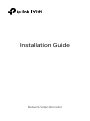 1
1
-
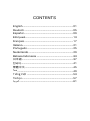 2
2
-
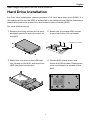 3
3
-
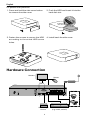 4
4
-
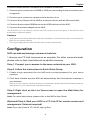 5
5
-
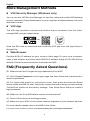 6
6
-
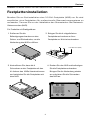 7
7
-
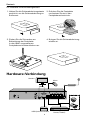 8
8
-
 9
9
-
 10
10
-
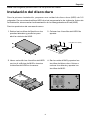 11
11
-
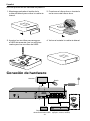 12
12
-
 13
13
-
 14
14
-
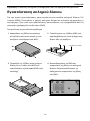 15
15
-
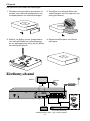 16
16
-
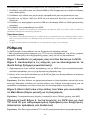 17
17
-
 18
18
-
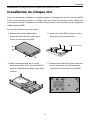 19
19
-
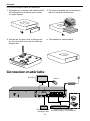 20
20
-
 21
21
-
 22
22
-
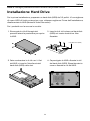 23
23
-
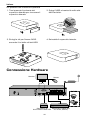 24
24
-
 25
25
-
 26
26
-
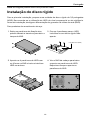 27
27
-
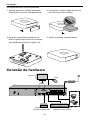 28
28
-
 29
29
-
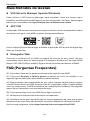 30
30
-
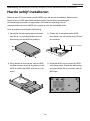 31
31
-
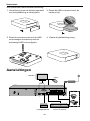 32
32
-
 33
33
-
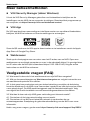 34
34
-
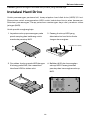 35
35
-
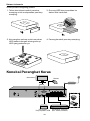 36
36
-
 37
37
-
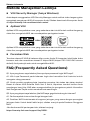 38
38
-
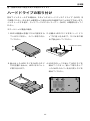 39
39
-
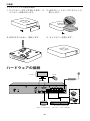 40
40
-
 41
41
-
 42
42
-
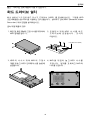 43
43
-
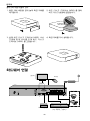 44
44
-
 45
45
-
 46
46
-
 47
47
-
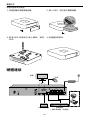 48
48
-
 49
49
-
 50
50
-
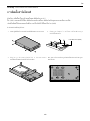 51
51
-
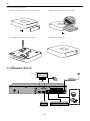 52
52
-
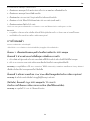 53
53
-
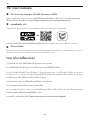 54
54
-
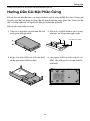 55
55
-
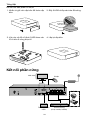 56
56
-
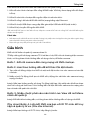 57
57
-
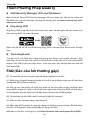 58
58
-
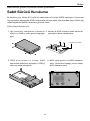 59
59
-
 60
60
-
 61
61
-
 62
62
-
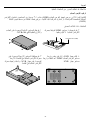 63
63
-
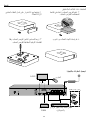 64
64
-
 65
65
-
 66
66
-
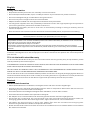 67
67
-
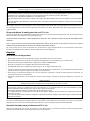 68
68
-
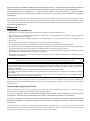 69
69
-
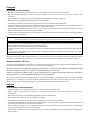 70
70
-
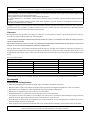 71
71
-
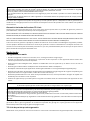 72
72
-
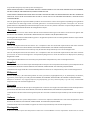 73
73
-
 74
74
-
 75
75
TP-LINK NVR4032H Channel Network Video Recorder Installatie gids
- Categorie
- Routers
- Type
- Installatie gids
in andere talen
- italiano: TP-LINK NVR4032H Channel Network Video Recorder Guida d'installazione
- français: TP-LINK NVR4032H Channel Network Video Recorder Guide d'installation
- español: TP-LINK NVR4032H Channel Network Video Recorder Guía de instalación
- português: TP-LINK NVR4032H Channel Network Video Recorder Guia de instalação
- 日本語: TP-LINK NVR4032H Channel Network Video Recorder インストールガイド